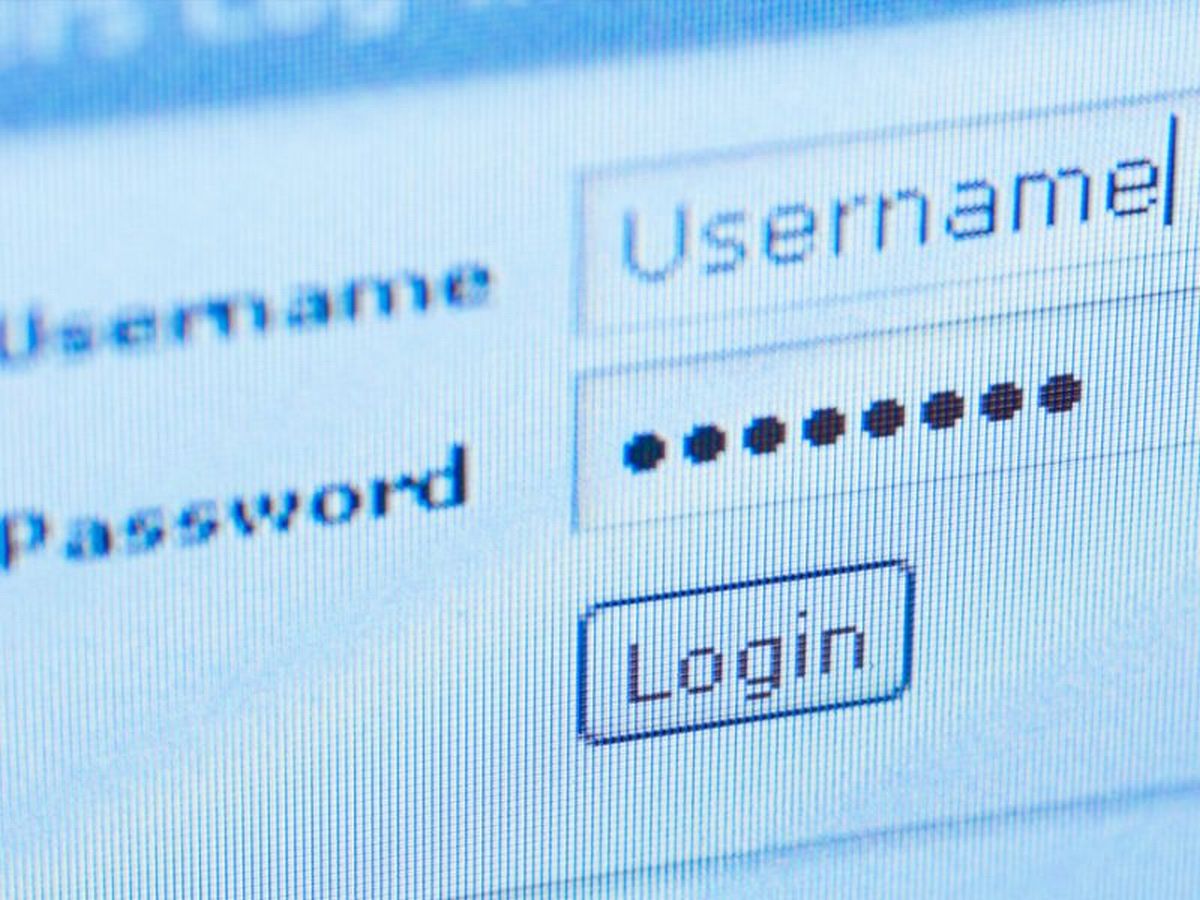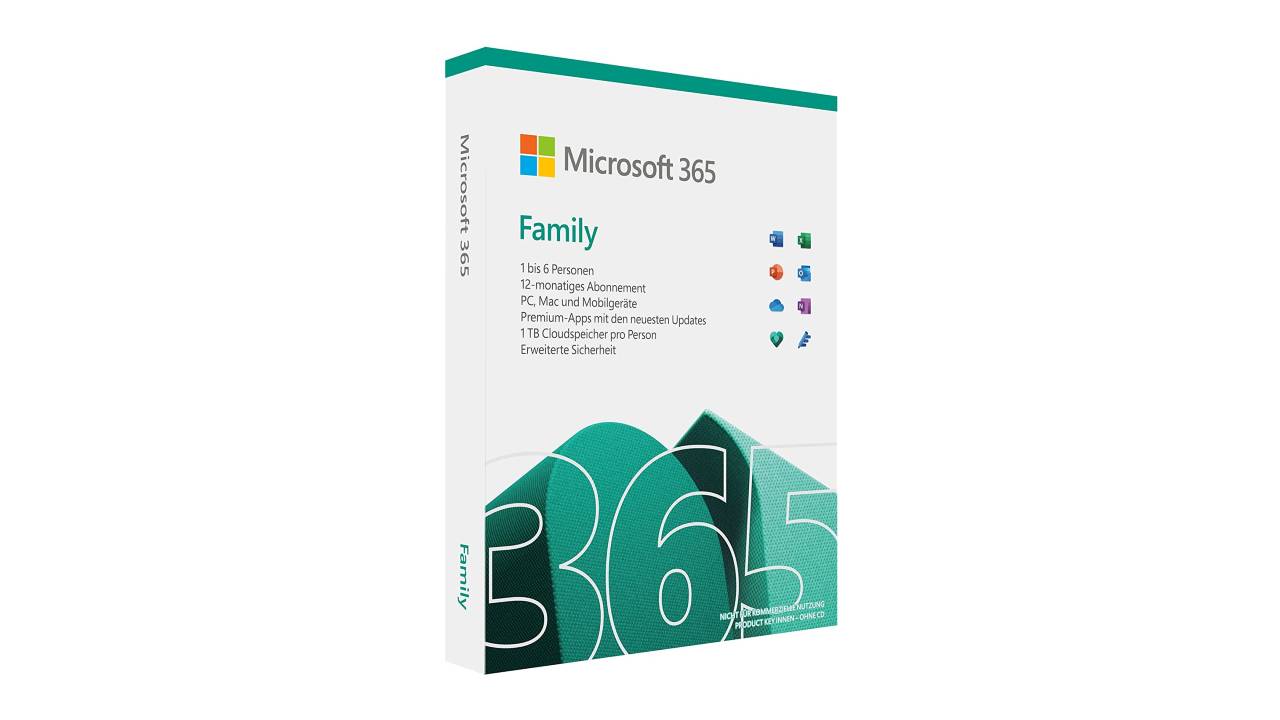Windows 11: So aktiviert ihr Recall, Click to Do & Semantic Search – die neuen KI-Funktionen für Copilot+ PCs
Mit dem neuesten Updates für Windows 11 bringt Microsoft drei... Der Beitrag Windows 11: So aktiviert ihr Recall, Click to Do & Semantic Search – die neuen KI-Funktionen für Copilot+ PCs erschien zuerst auf WindowsArea.de.


Mit dem neuesten Updates für Windows 11 bringt Microsoft drei neue KI-Funktionen auf ausgewählte Geräte: Recall, Click to Do und Semantic Indexing. Diese sollen euch das Leben mit dem PC erleichtern – zumindest laut Microsoft. Ob das im Alltag wirklich stimmt, klären wir unter anderem in unserem aktuellen YouTube-Video.
Systemanforderungen und Verfügbarkeit
Die hier besprochenen KI-Funktionen von Windows 11 sind nur für sogenannte Copilot+ PCs verfügbar und laufen somit nicht auf Geräten, welche nicht unter diesem Branding verkauft wurden. In diese Gerätekategorie fallen für Microsoft sämtliche neuen PCs, welche die folgenden Anforderungen erfüllen.
- Mindestens 16 GB RAM und 256 GB SSD
- Ein Prozessor mit Neural Processing Unit (NPU) mit 40+ TOPS, z. B. Snapdragon X, Ryzen AI oder Intel Core Ultra
- TPM 2.0 aktiviert
- Windows 11 Version 24H2 (ab Mai 2025)
Der Rollout auf diesen PCs erfolgt schrittweise. In der EU könnten Recall & Co. voraussichtlich erst etwas später im Jahr 2025 erscheinen, allerdings hat Microsoft hierzu bislang keinerlei Informationen geliefert. In den Preview-Versionen für Insider lassen sich die neuen KI-Werkzeuge allerdings schon jetzt in der EU testen.
So prüft ihr, ob ihr das Update habt
- Öffnet die Einstellungen
- Klickt auf Windows Update
- Aktiviert: „Neueste Updates so früh wie möglich erhalten“
- Klickt auf Nach Updates suchen (Ziel:
KB5055627)
Windows Recall aktivieren – die Screenshot-Zeitmaschine
Windows Recall erstellt alle paar Sekunden Screenshots eures Bildschirms, die ihr später per KI durchsuchen könnt. Die Daten bleiben lokal gespeichert und Microsoft benutzt hierfür ein Modell, das speziell für die Erkennung und Extraktion von Texten aus Bildern sowie die Erkennung vereinzelter Motive entwickelt wurde.
So aktiviert ihr Windows Recall

- Öffnet Einstellungen
- Geht zu Datenschutz & Sicherheit
- Klickt auf Recall & Schnappschüsse
- Aktiviert den Schalter „Schnappschüsse speichern“
So nutzt ihr Windows Recall

- Startet die App Recall oder drückt
Windows + J - Authentifiziert euch per Windows Hello
- Nutzt das Suchfeld oder das Mikrofon zur Suche
- Wählt einen Treffer aus der Zeitleiste
Zusätzliche Optionen

- Rechtsklick auf Inhalte → Click to Do Aktionen
- App starten aus dem Screenshot (nur App, nicht Inhalt)
- Screenshot kopieren oder löschen
Speicher & Datenschutz
- Bis zu 150 GB Speicher je nach SSD-Größe
- Snapshots können nach Zeitraum oder vollständig gelöscht werden
- Filterlisten verhindern Erfassung sensibler Daten (z. B. Passwörter, Webseiten)
Click to Do – KI-Kontextmenüs überall
Click to Do erweitert das Rechtsklick-Menü um KI-Funktionen: Text zusammenfassen, umschreiben, Webseiten öffnen, Objekte im Bild entfernen u. v. m.
So aktiviert ihr Click to Do

- Geht zu Einstellungen > Datenschutz & Sicherheit
- Klickt auf Click to Do
- Aktiviert den Schalter
So nutzt ihr Click to Do

- Drückt
Windows + KlickoderWindows + Q - Markiert Text oder ein Objekt
- Rechtsklick → Aktionen wie:
- Zusammenfassen
- Neu schreiben
- Website öffnen
- Objekt entfernen (Bildbearbeitung)
Semantic Indexing – Suche mit Verstand
Semantic Indexing bringt natürliche Sprache in die Windows-Suche. Statt Keywords könnt ihr einfach beschreiben, was ihr sucht. Als Beispiel gibt Microsoft an, dass man zum Beispiel nach „ändere mein Theme“ suchen kann, um die entsprechenden Einstellungen zu finden. Die Einstellung kann nicht deaktiviert werden und die „intelligente“ Suche ist auf Geräten mit entsprechenden NPUs automatisch aktiviert.
Fazit: KI mit wenig Alltagswert
Microsoft zeigt mit diesen Funktionen, wohin die Reise gehen soll. Die kleinen NPUs sollen neue KI-Erfahrungen auf dem PC ermöglichen, allerdings sind diese Chips oft zu wenig leistungsfähig, um diese Erlebnisse zu gewährleisten. So ist zum Beispiel die neue KI-Suche wesentlich langsamer als die herkömmliche Windows Suche, da sie nun zusätzlich zur simplen Indexierung auch nach kontextabhängigen Suchergebnissen zu prüfen scheint. Das dauert auf den schwachen NPUs allerdings länger.
Zudem bieten Click To Do und Recall mangels echter Schnittstellen und einer mangelhaften Implementierung keinen wirklichen Mehrwert: Es gibt kaum Szenarien, wo Recall zuverlässiger eine Seite findet als der gute alte Browserverlauf. Click To Do bietet keine einzige Programmintegration mit Ausnahme von Paint und der Fotos-App, deren Funktionsumfang allerdings begrenzt sind. Microsofts KI-Modell Phi Silica ist zwar klein und vergleichsweise effizient, ist allerdings oftmals schon mit dem simplen Umschreiben kurzer Texte überfordert, zudem es aktuell nur in englischer Sprache funktioniert.
Der Beitrag Windows 11: So aktiviert ihr Recall, Click to Do & Semantic Search – die neuen KI-Funktionen für Copilot+ PCs erschien zuerst auf WindowsArea.de.








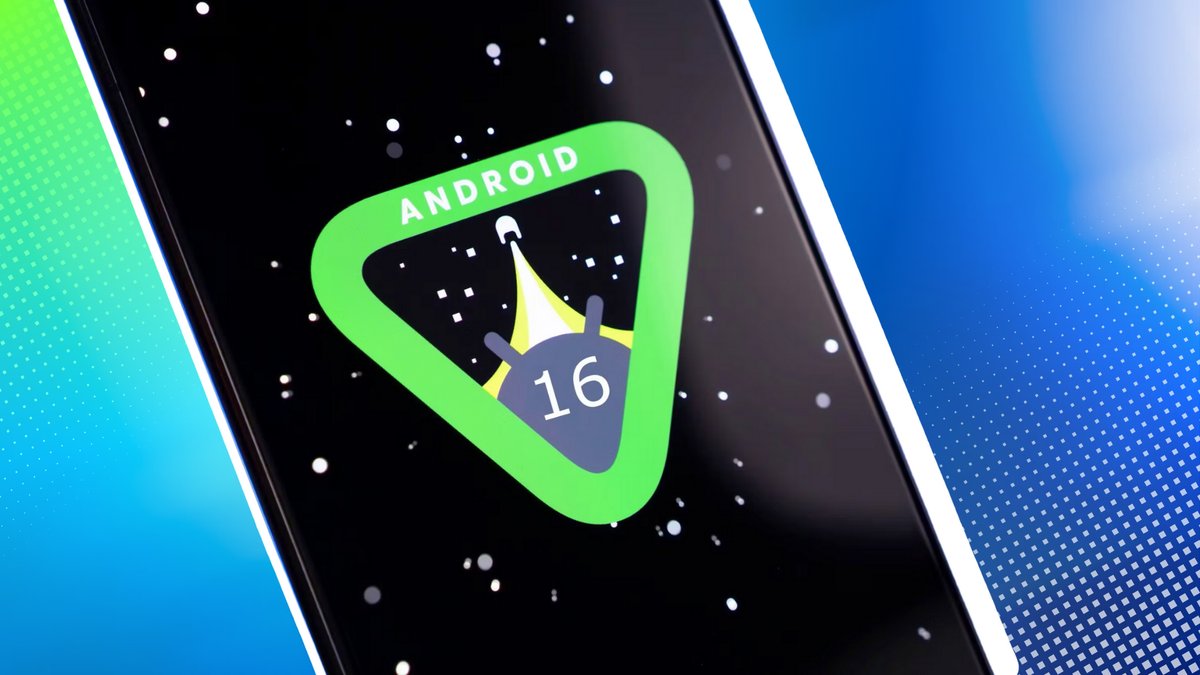













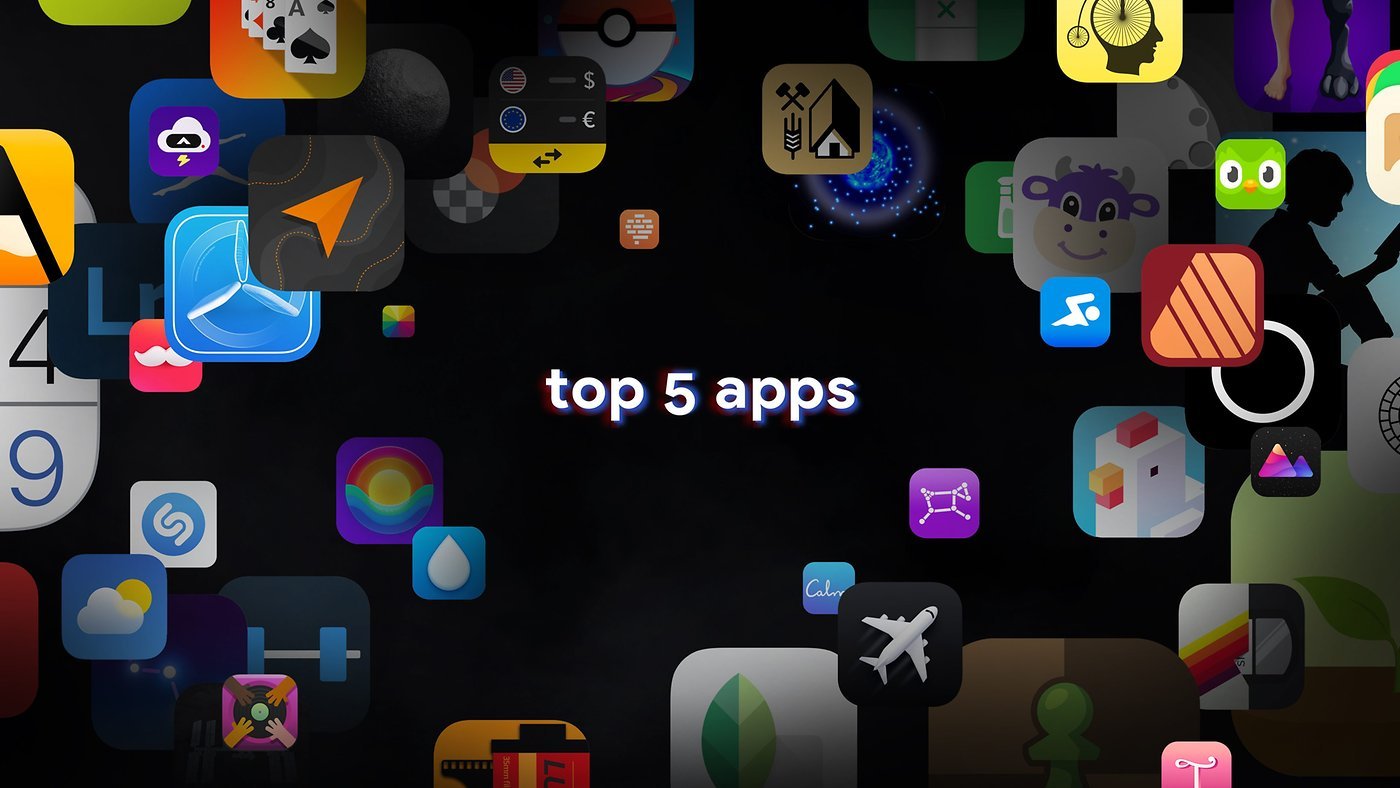





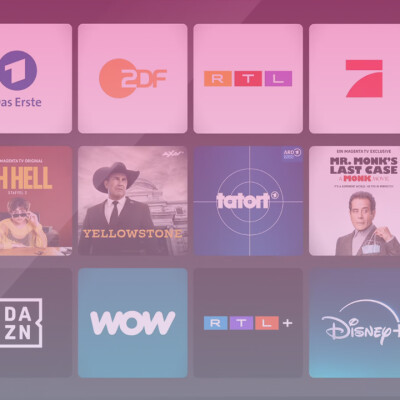








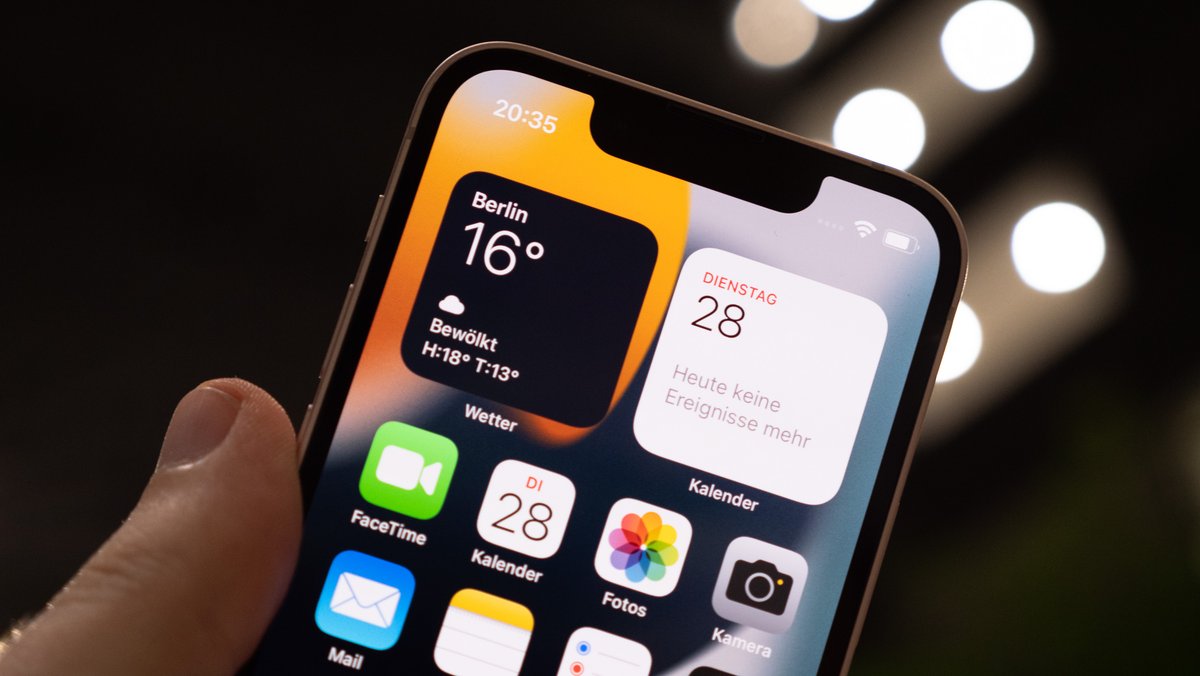





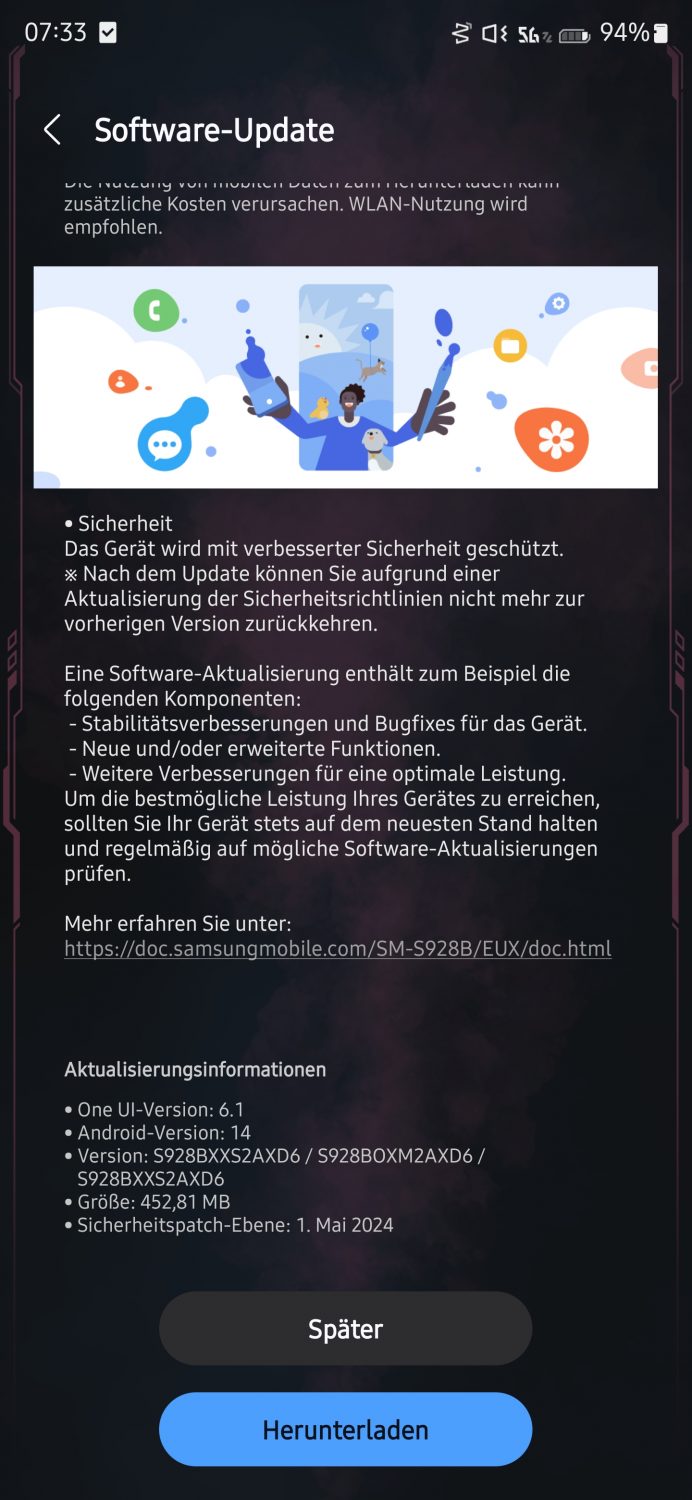







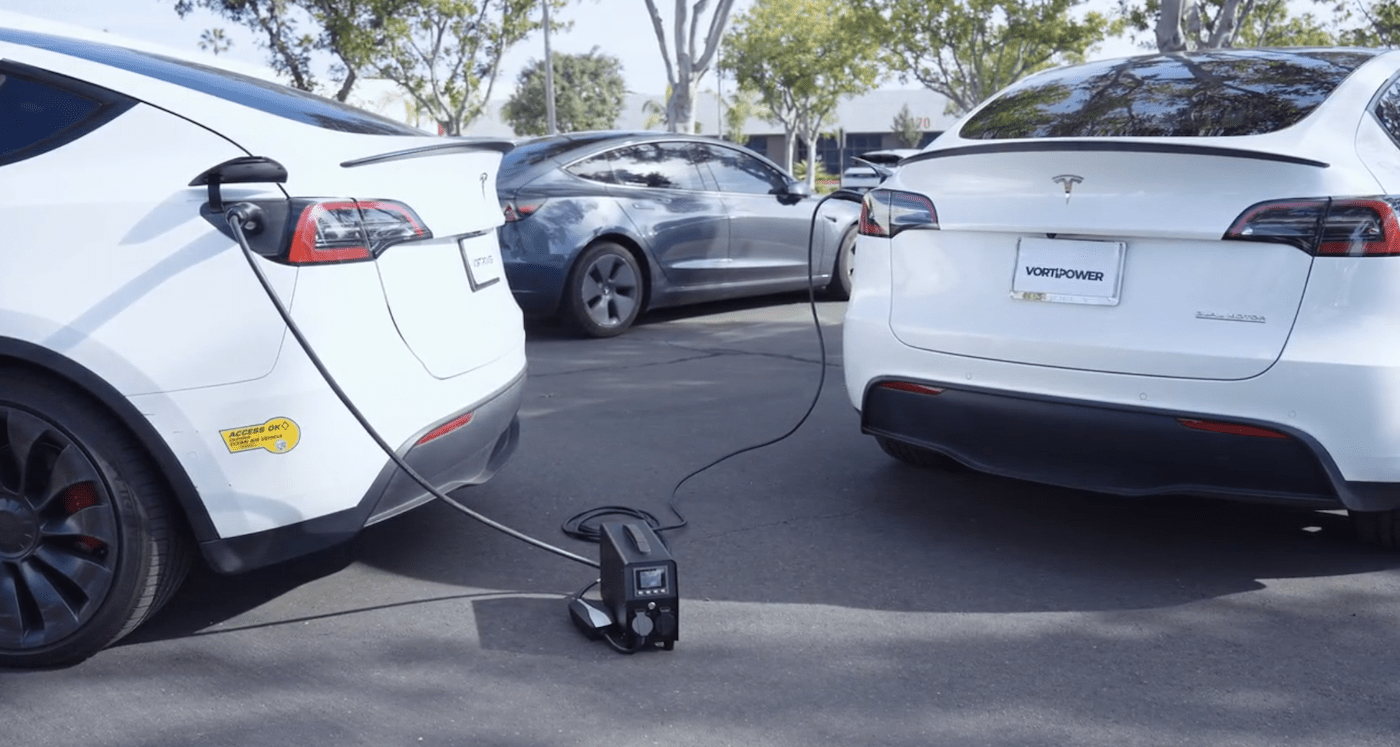







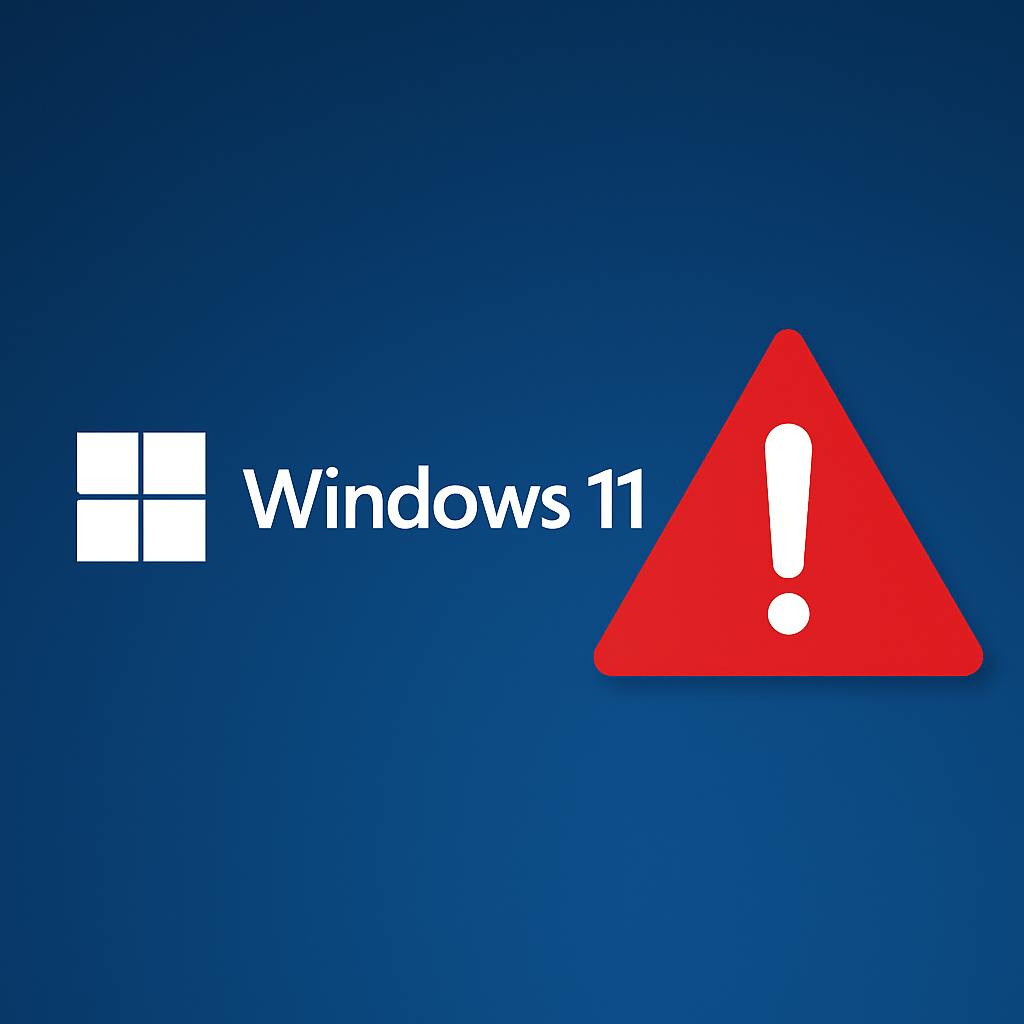

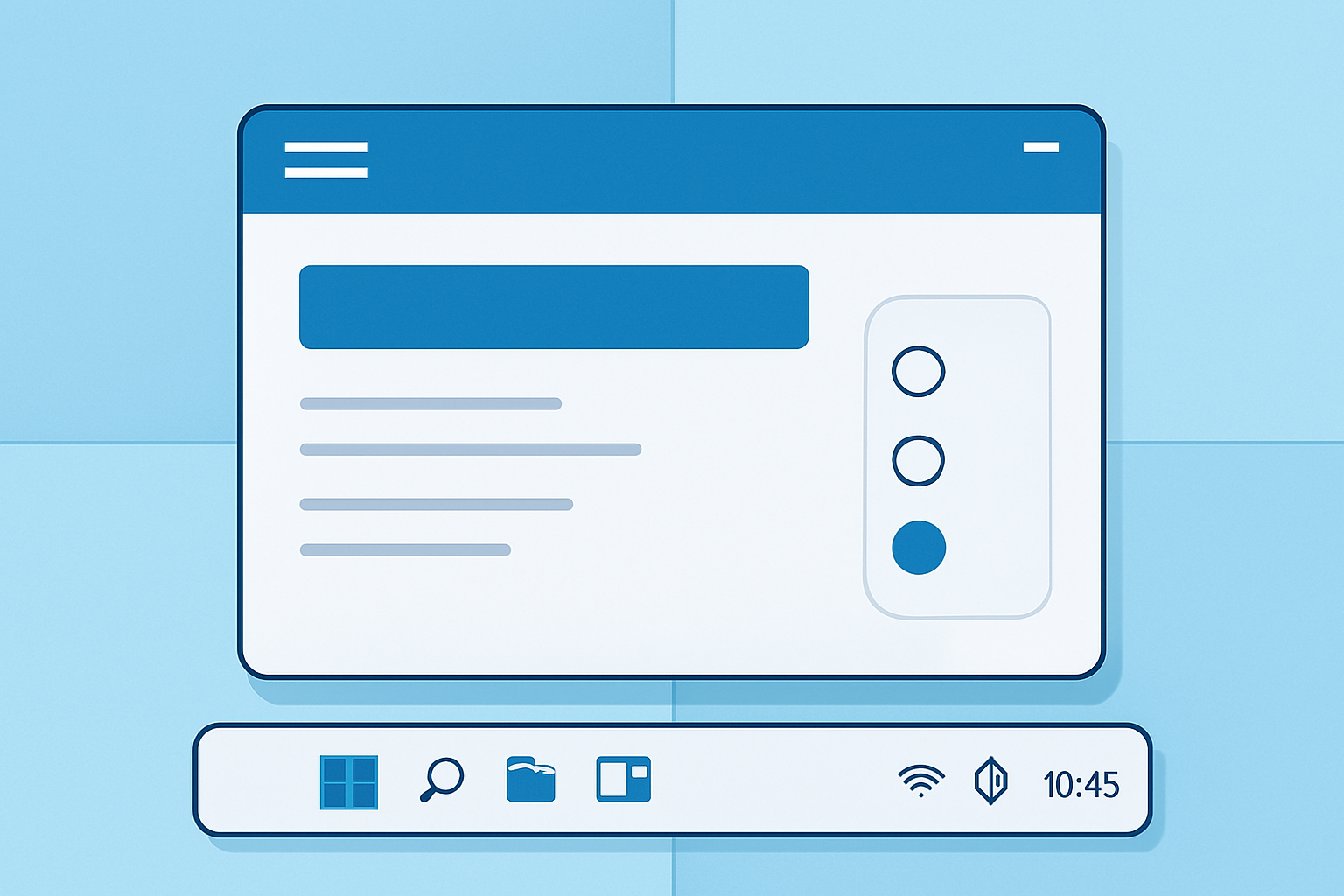





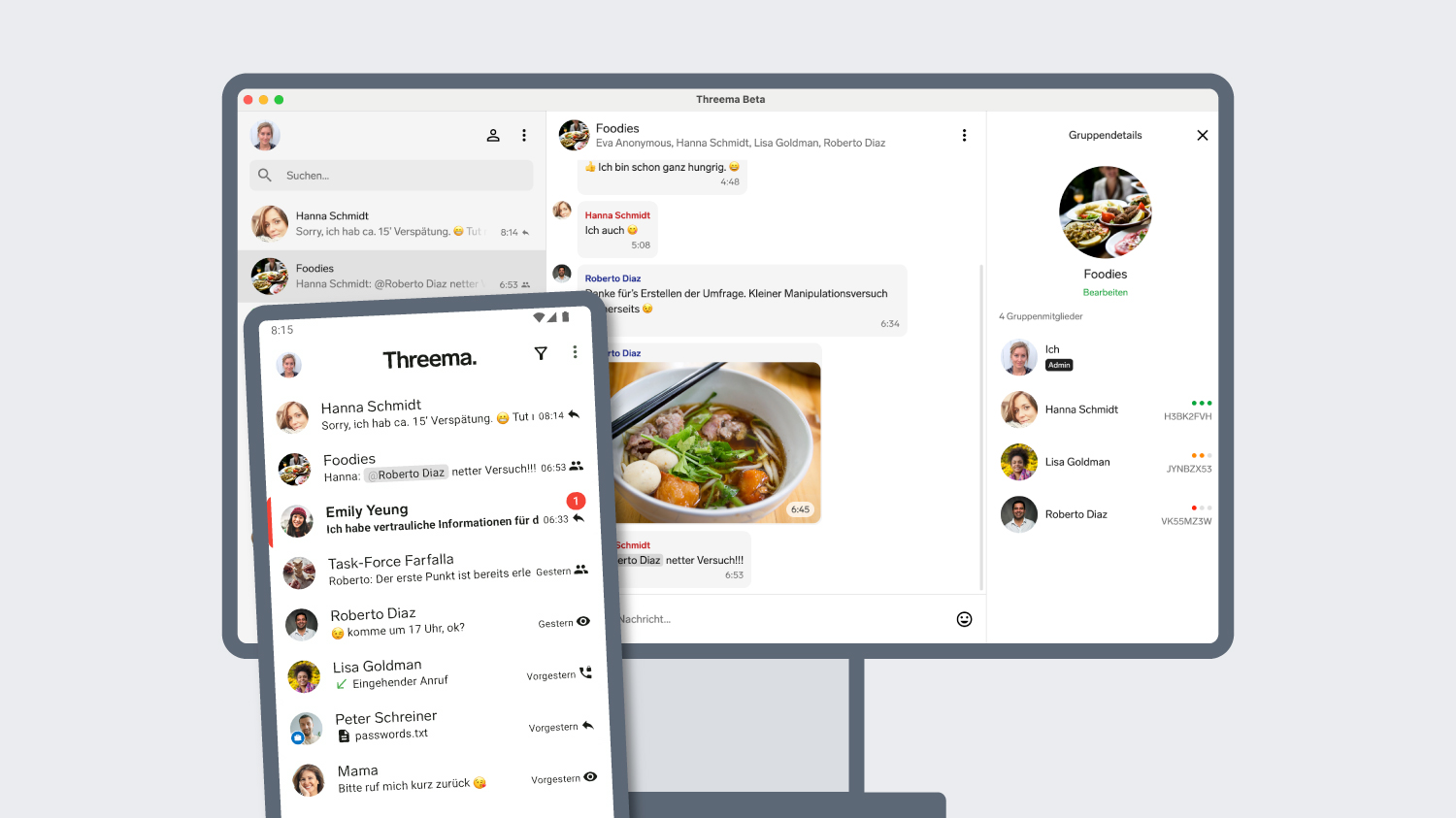
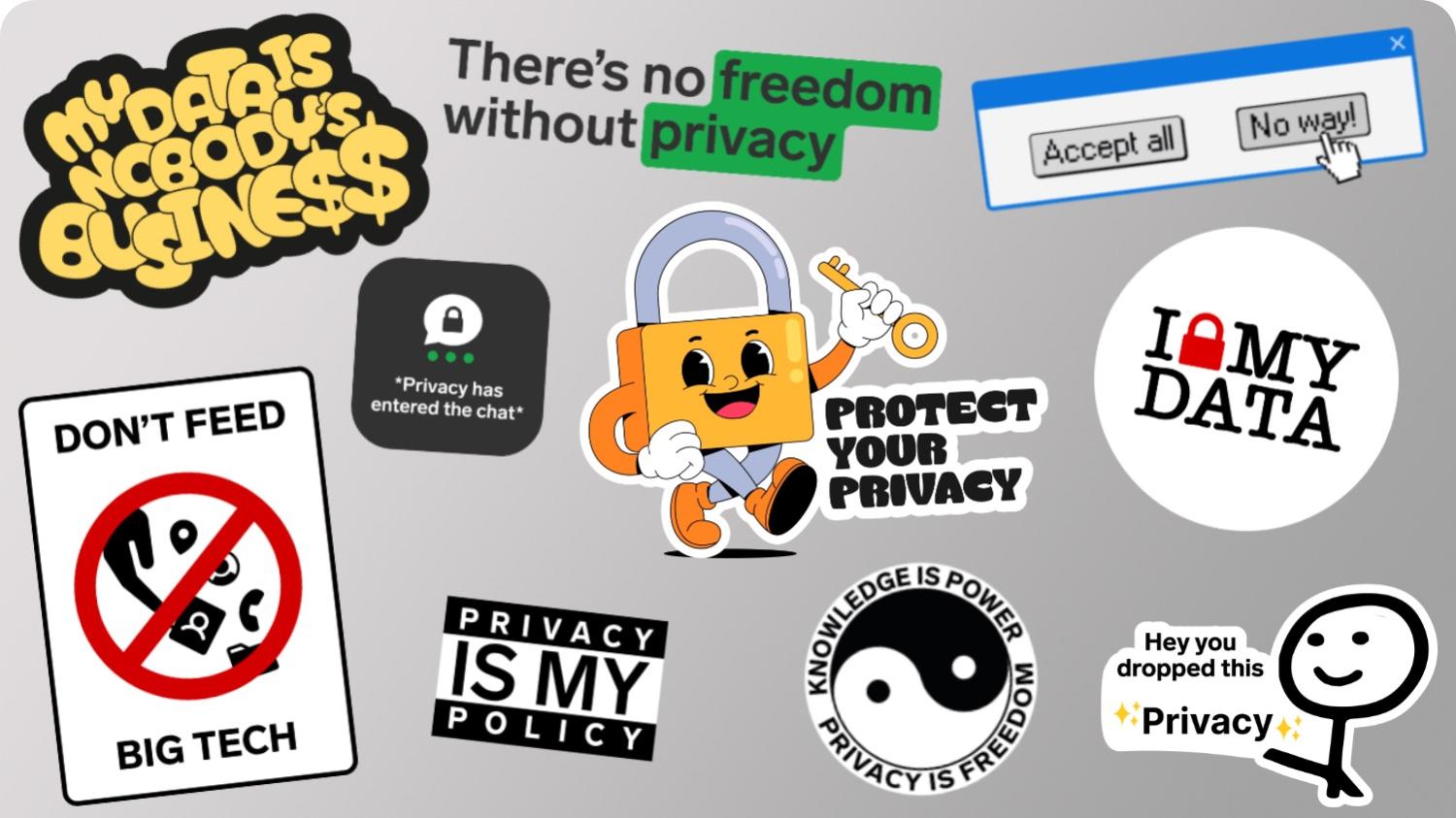






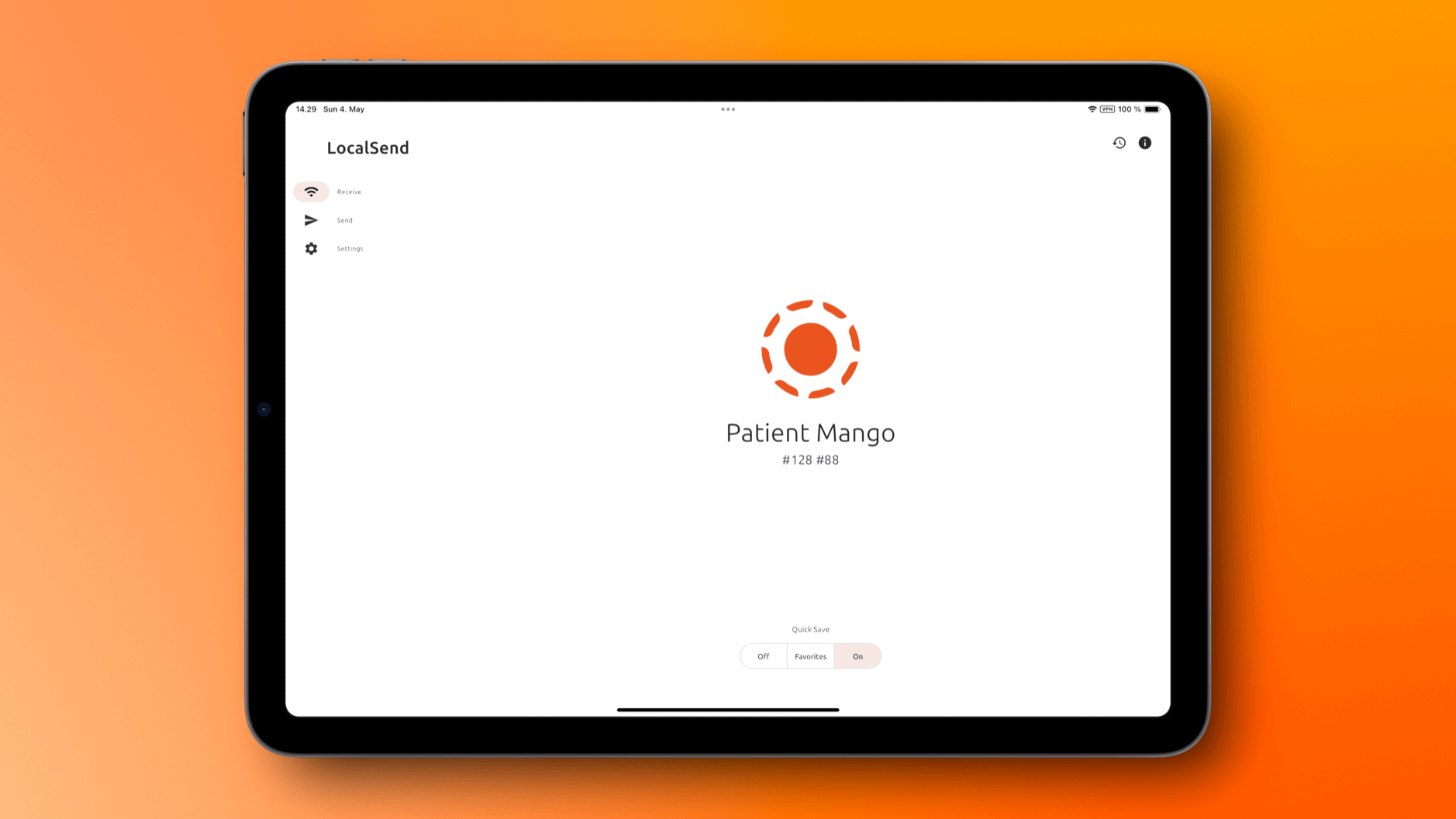
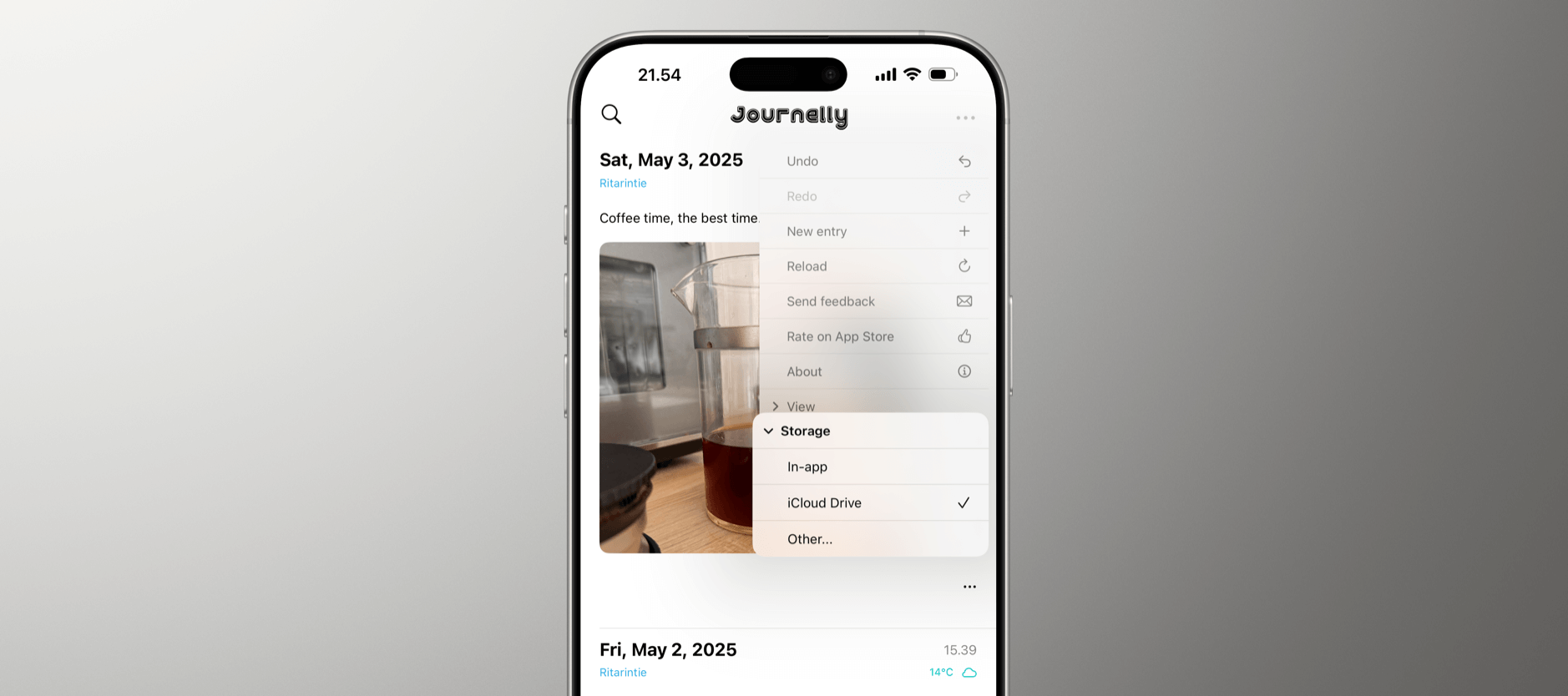
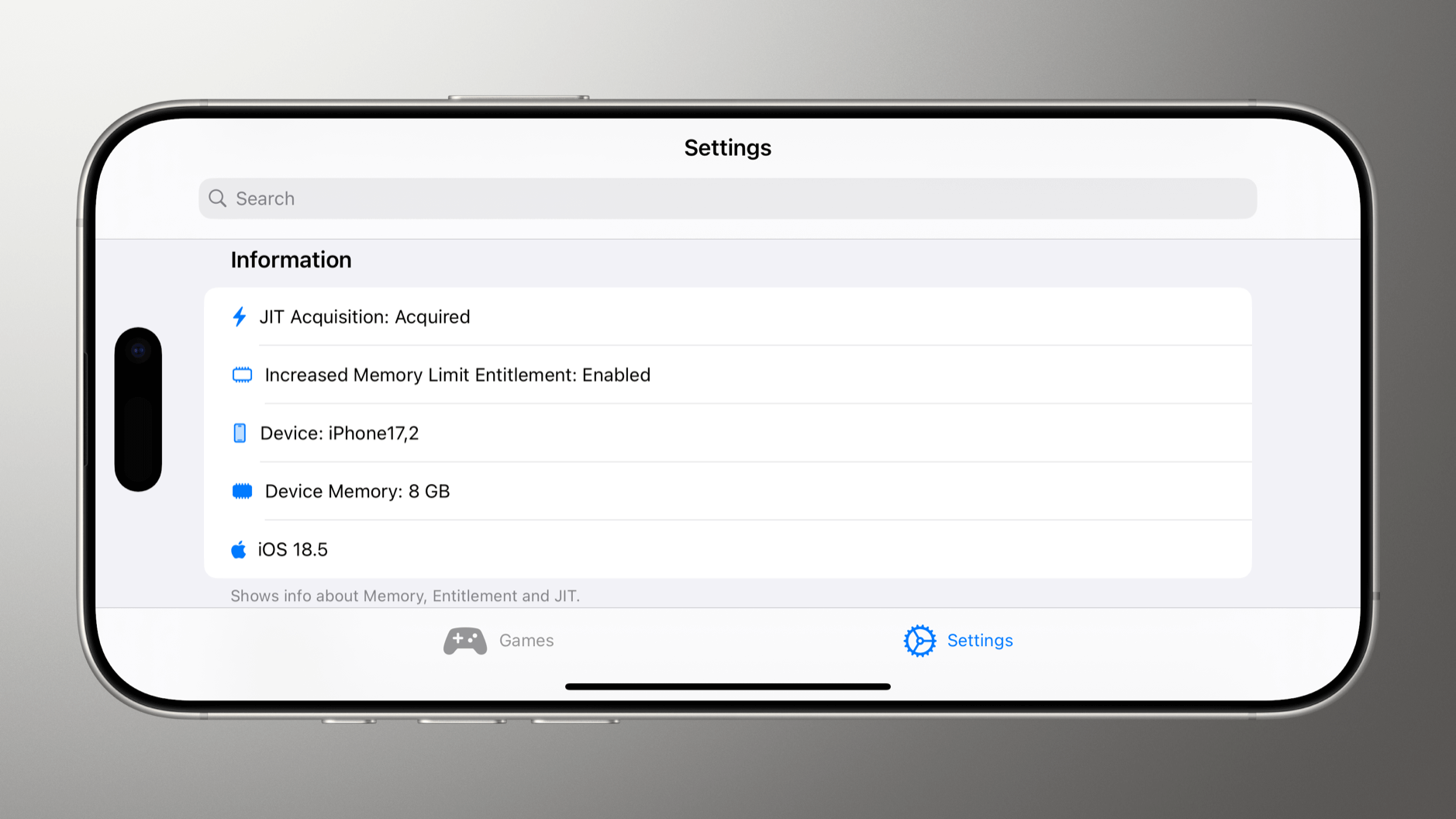
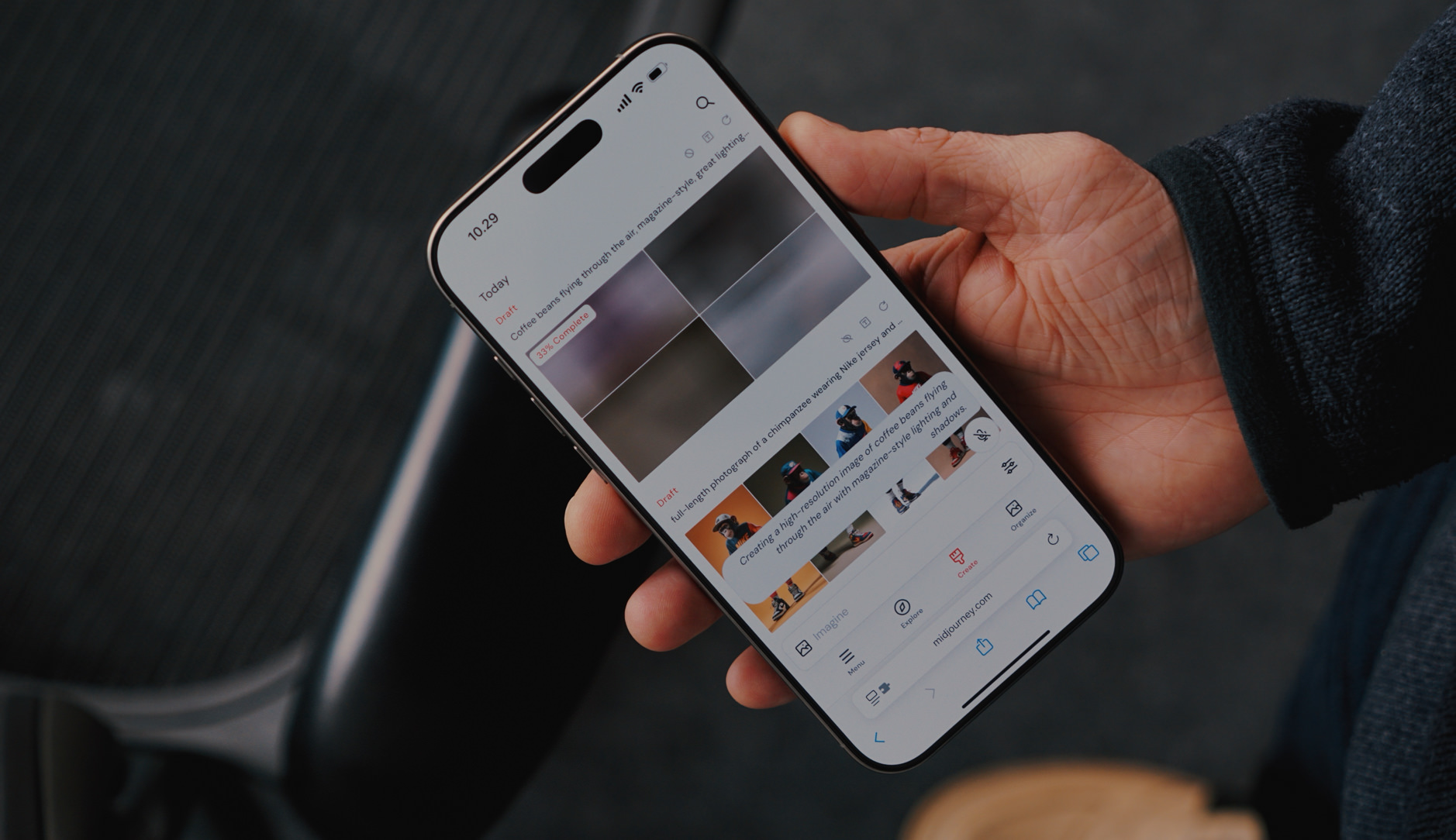


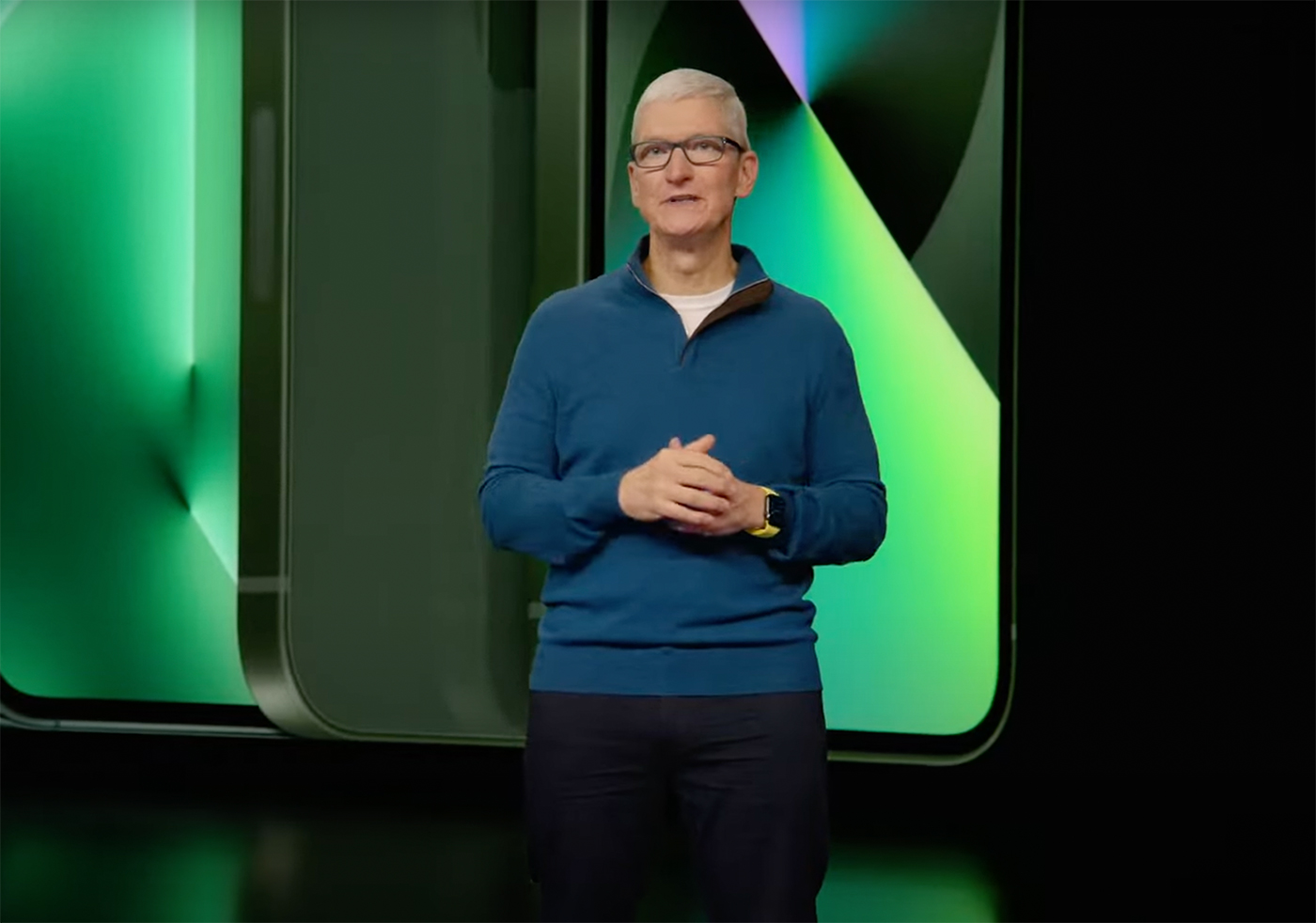


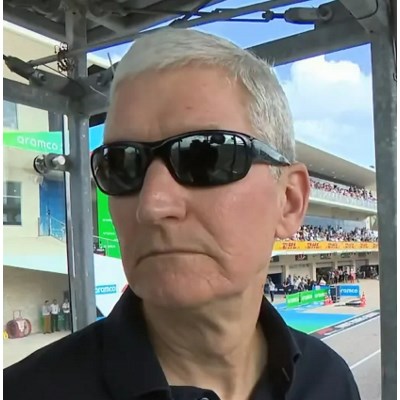




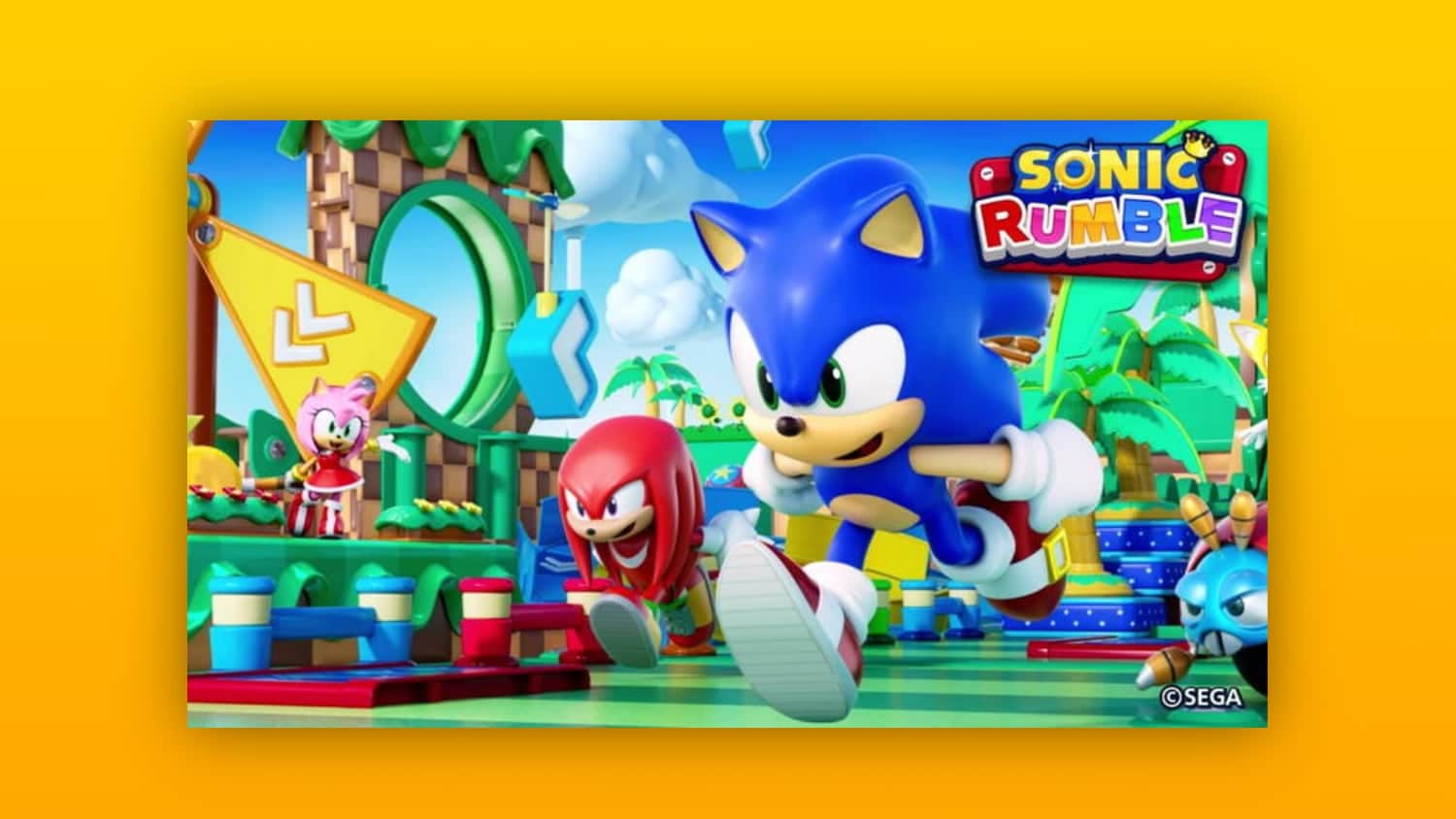



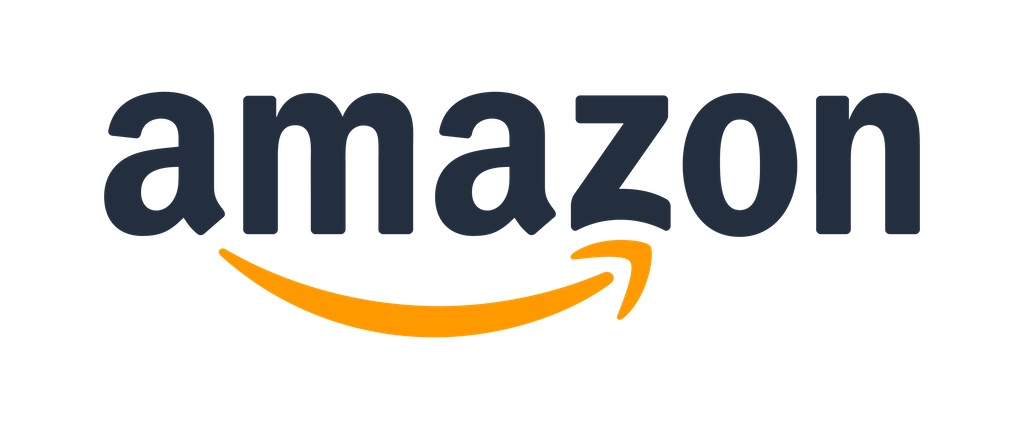
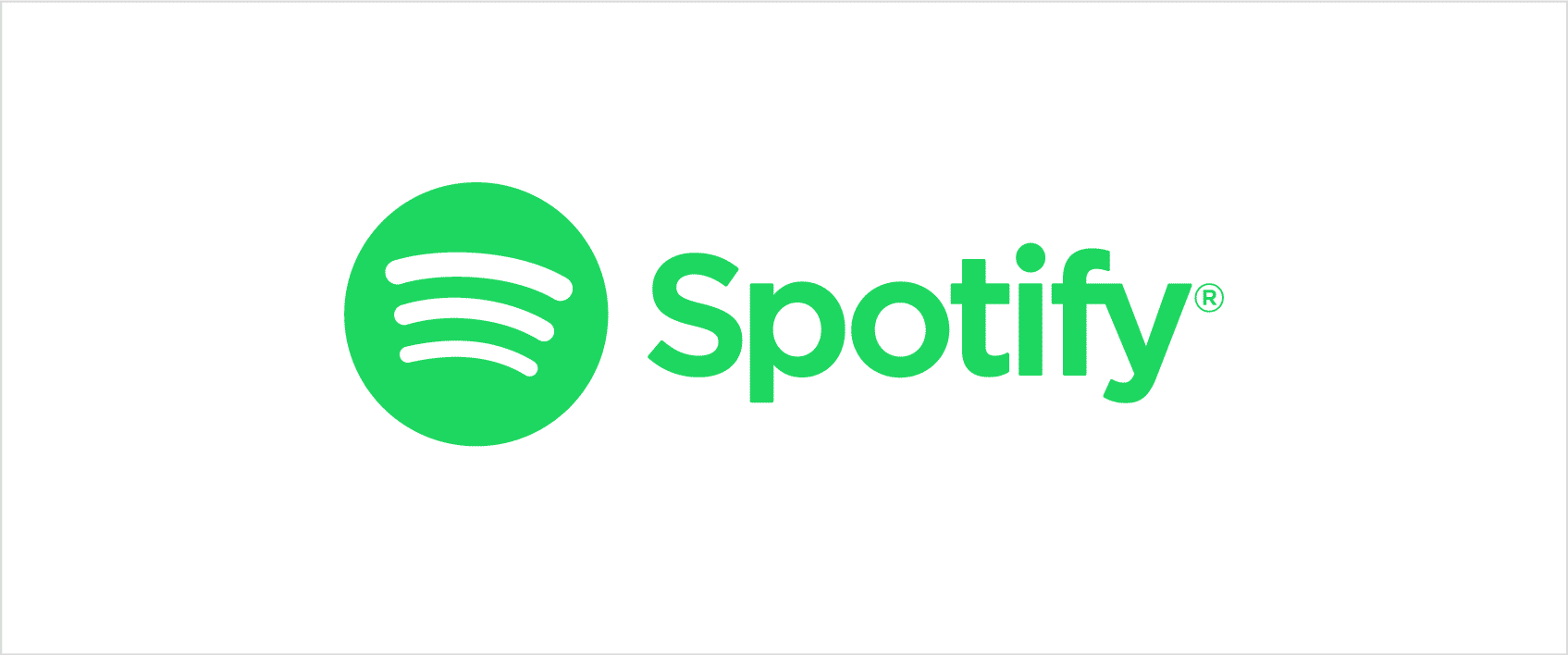
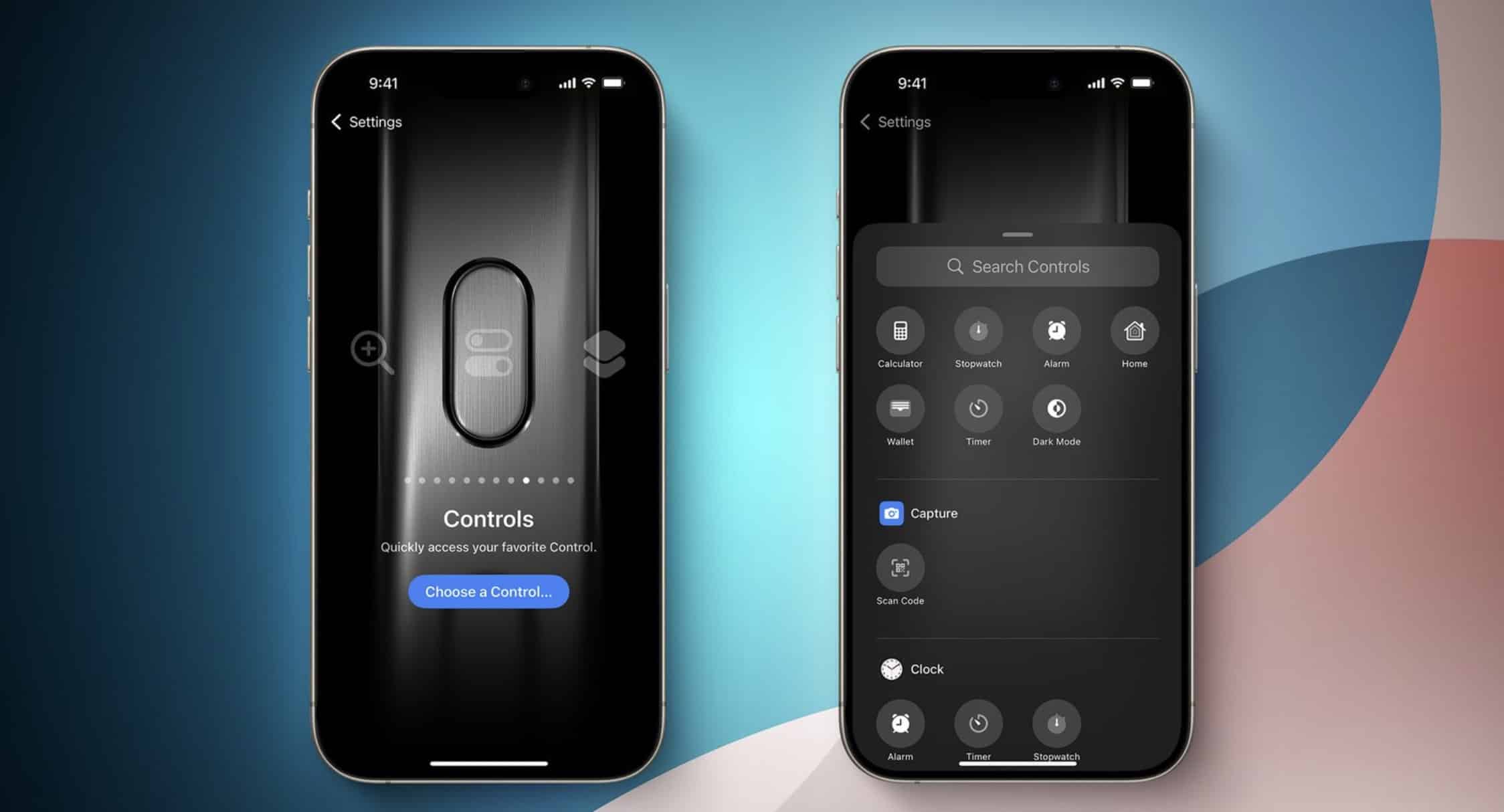






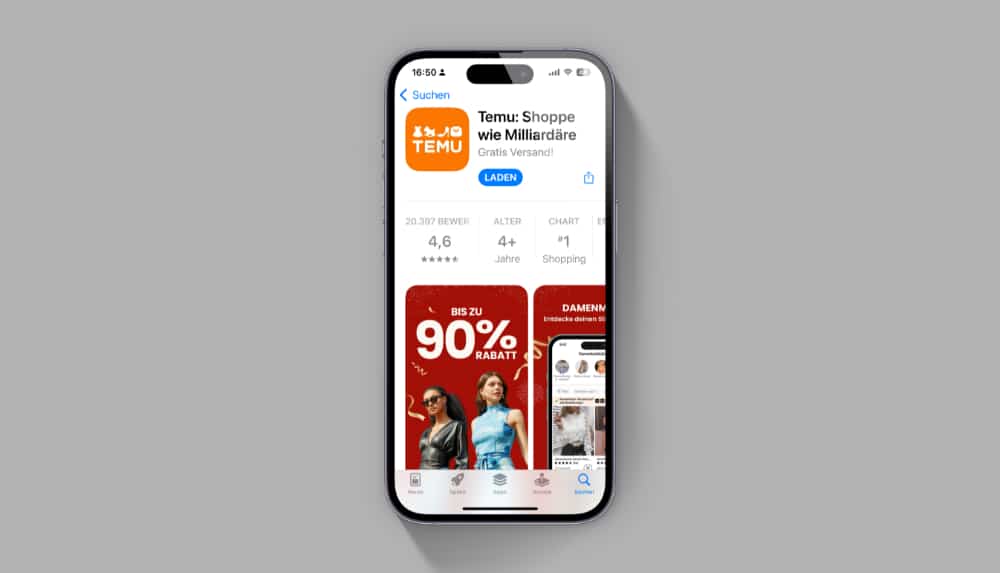










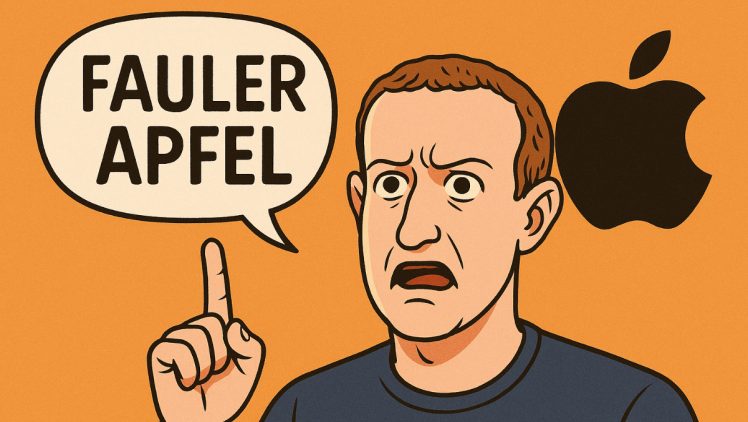








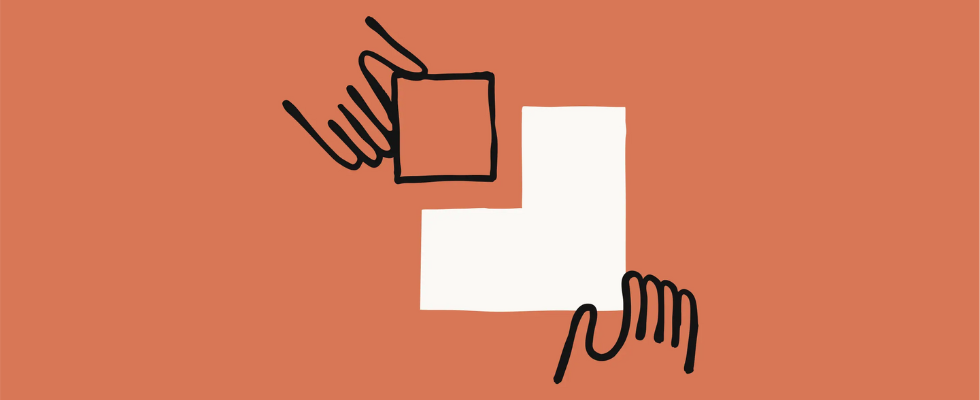
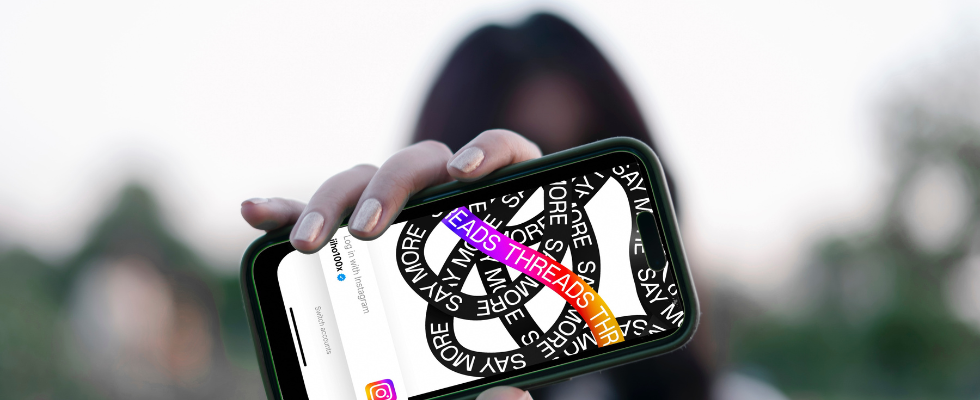




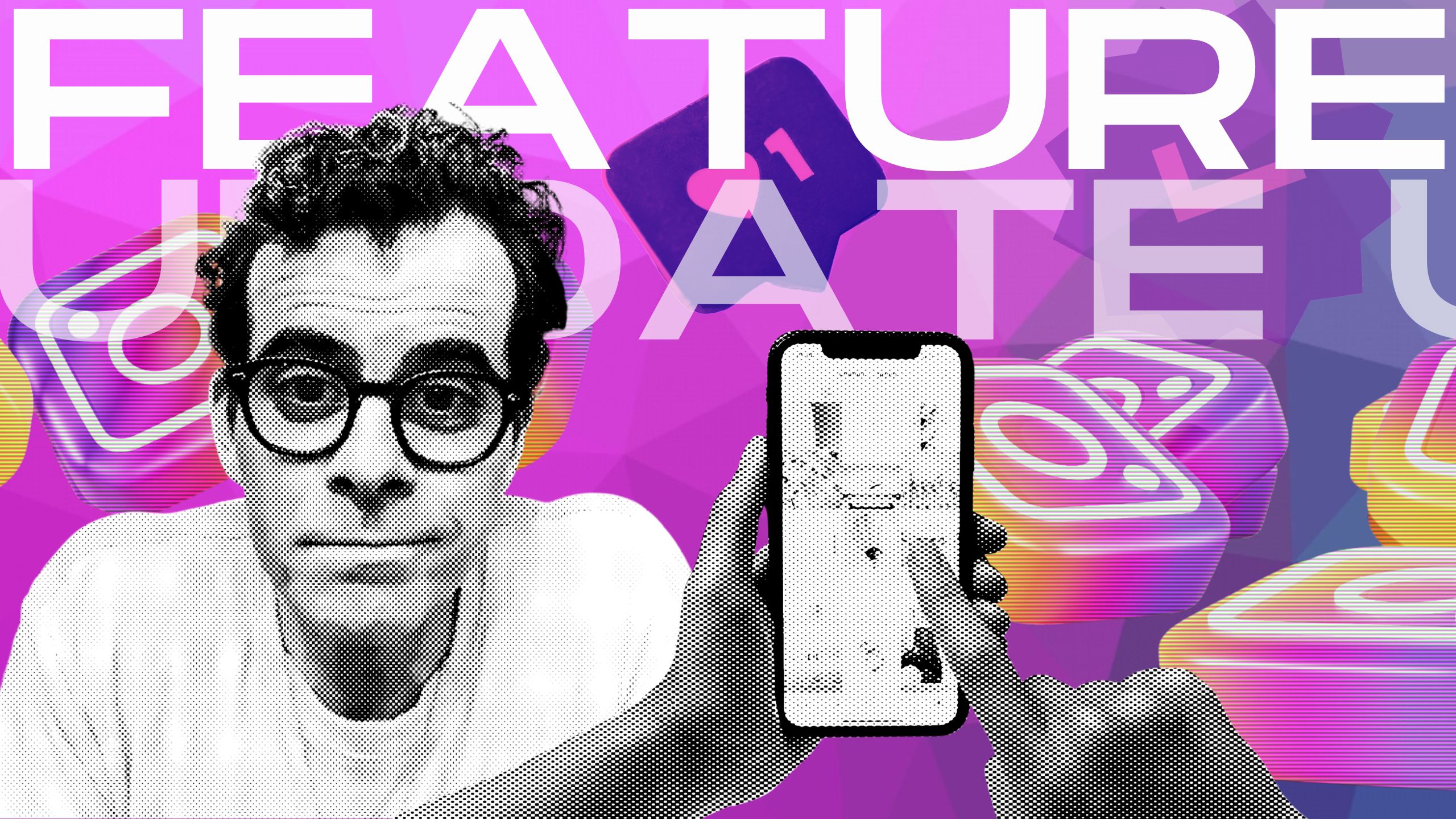


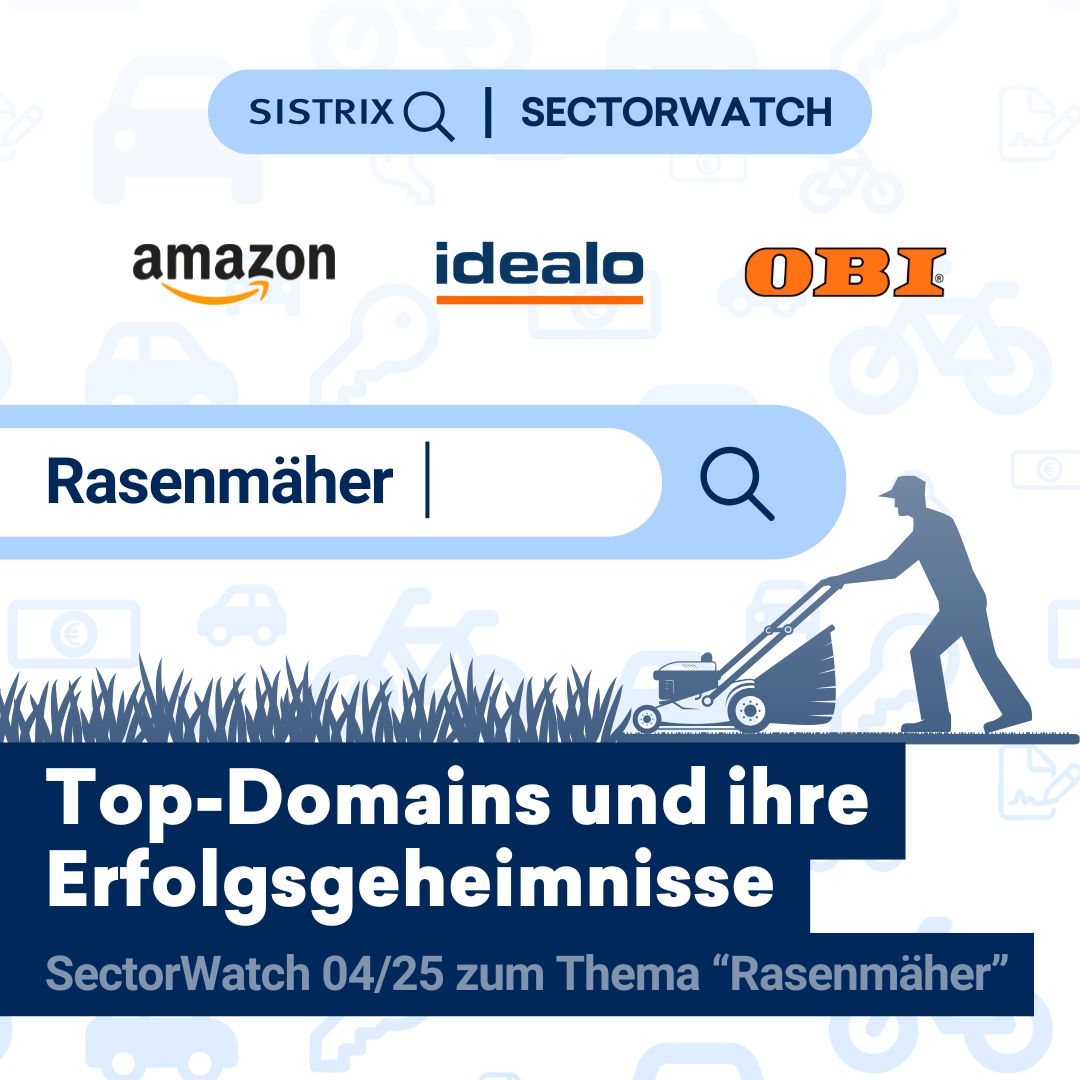



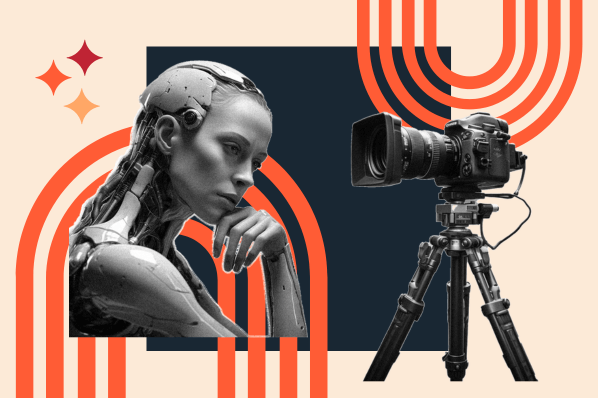


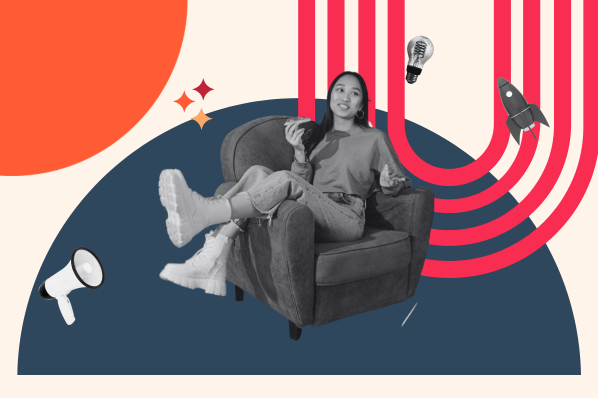
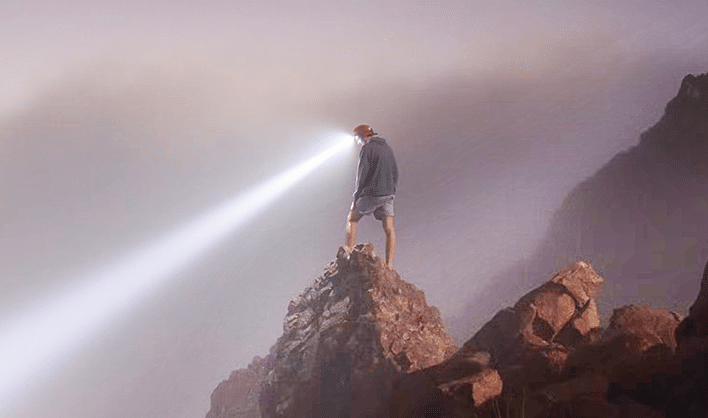



![SEO for NGO: Mehr organischer Traffic für Organisationen? [Search Camp 370]](https://blog.bloofusion.de/wp-content/uploads/2025/03/Search-Camp-Canva-370.png)








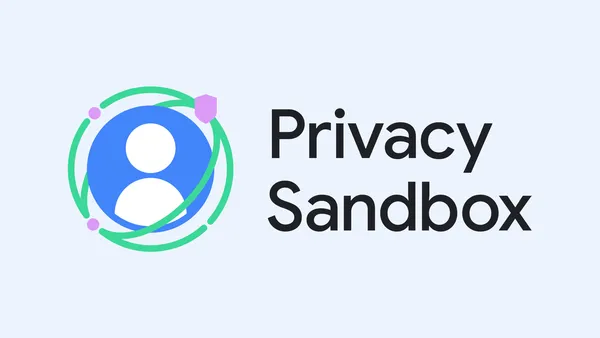
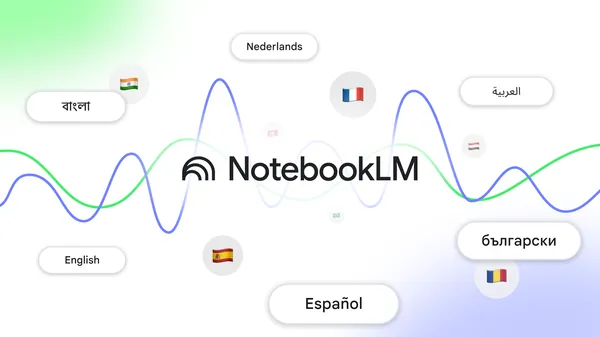










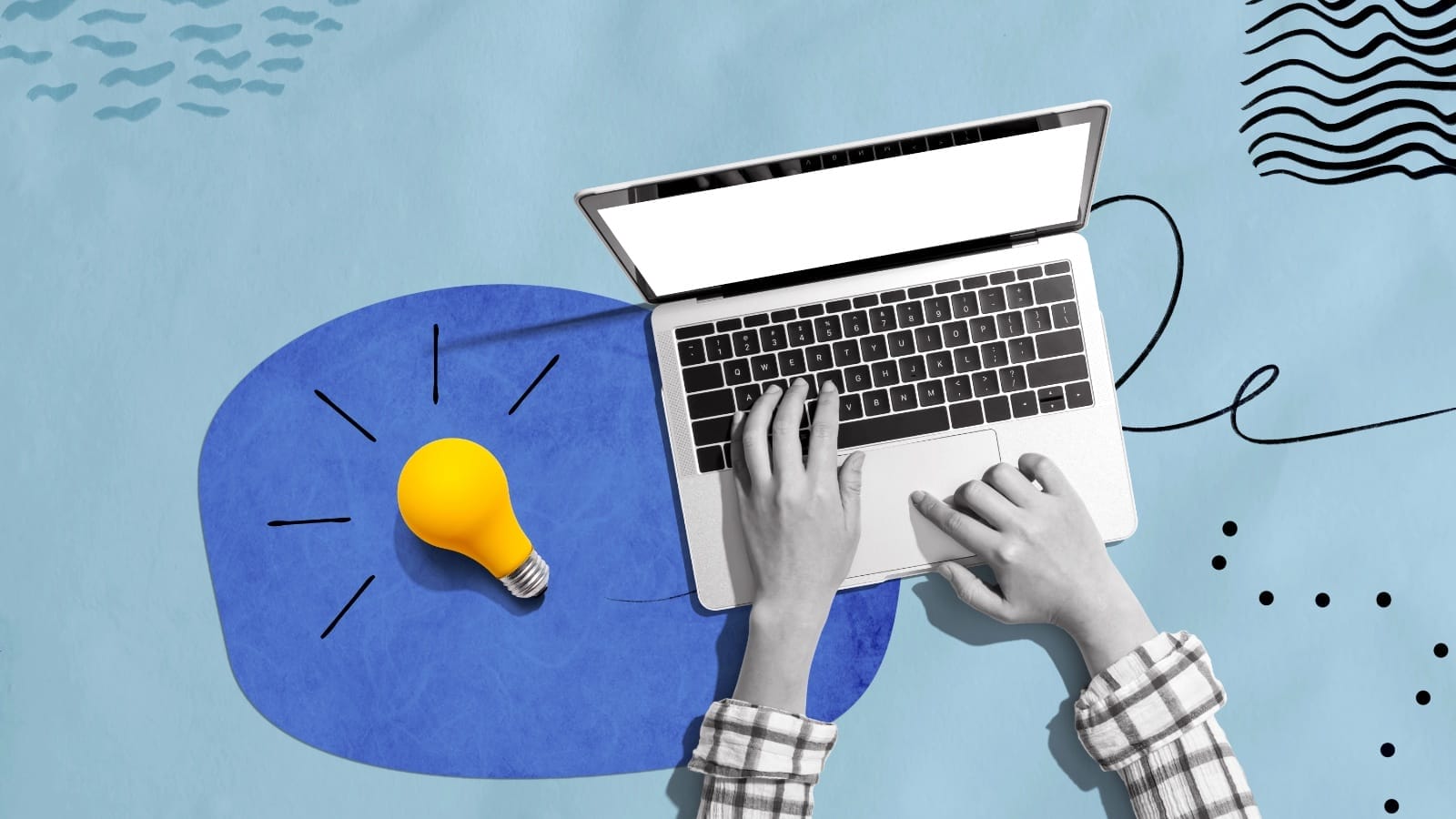







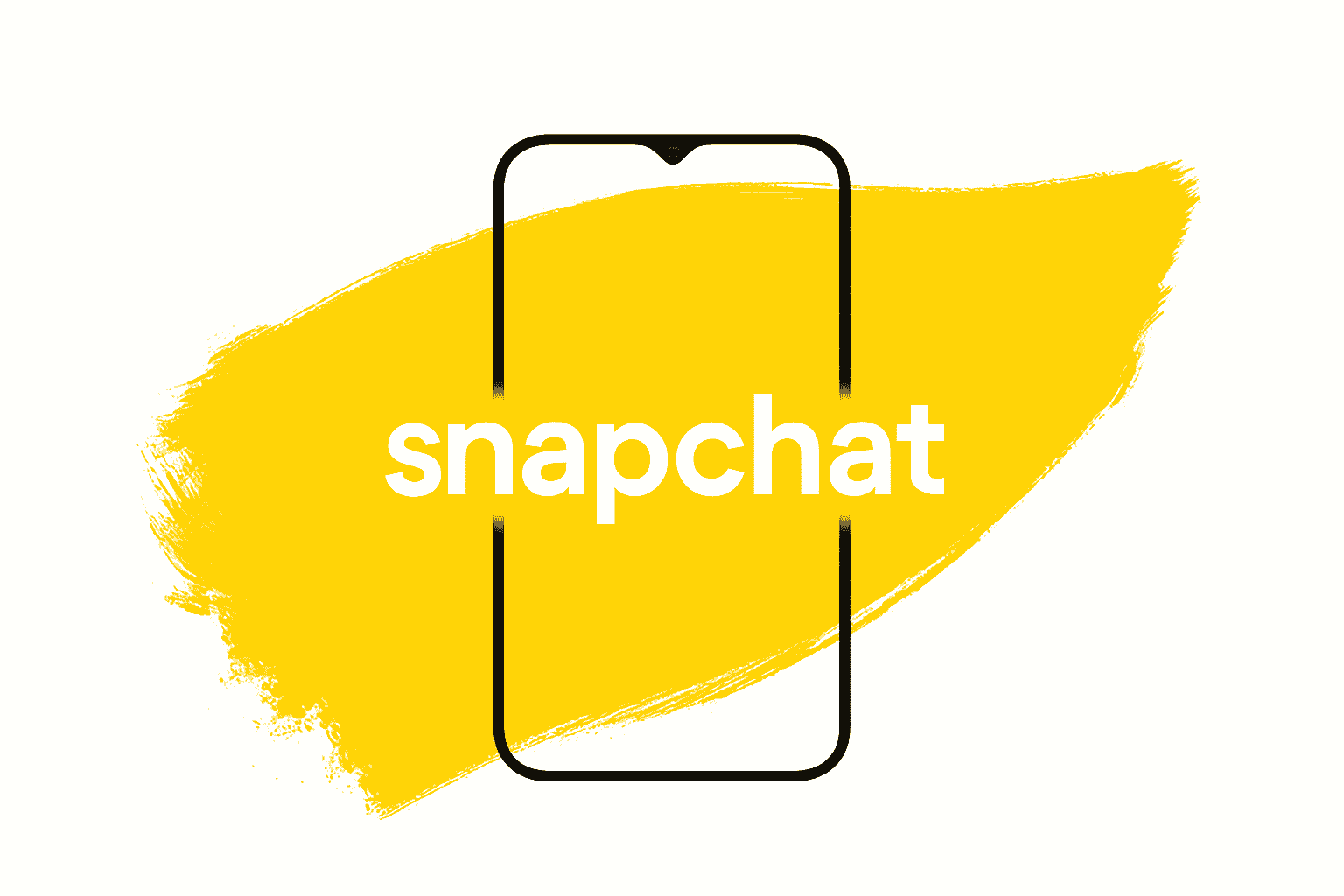
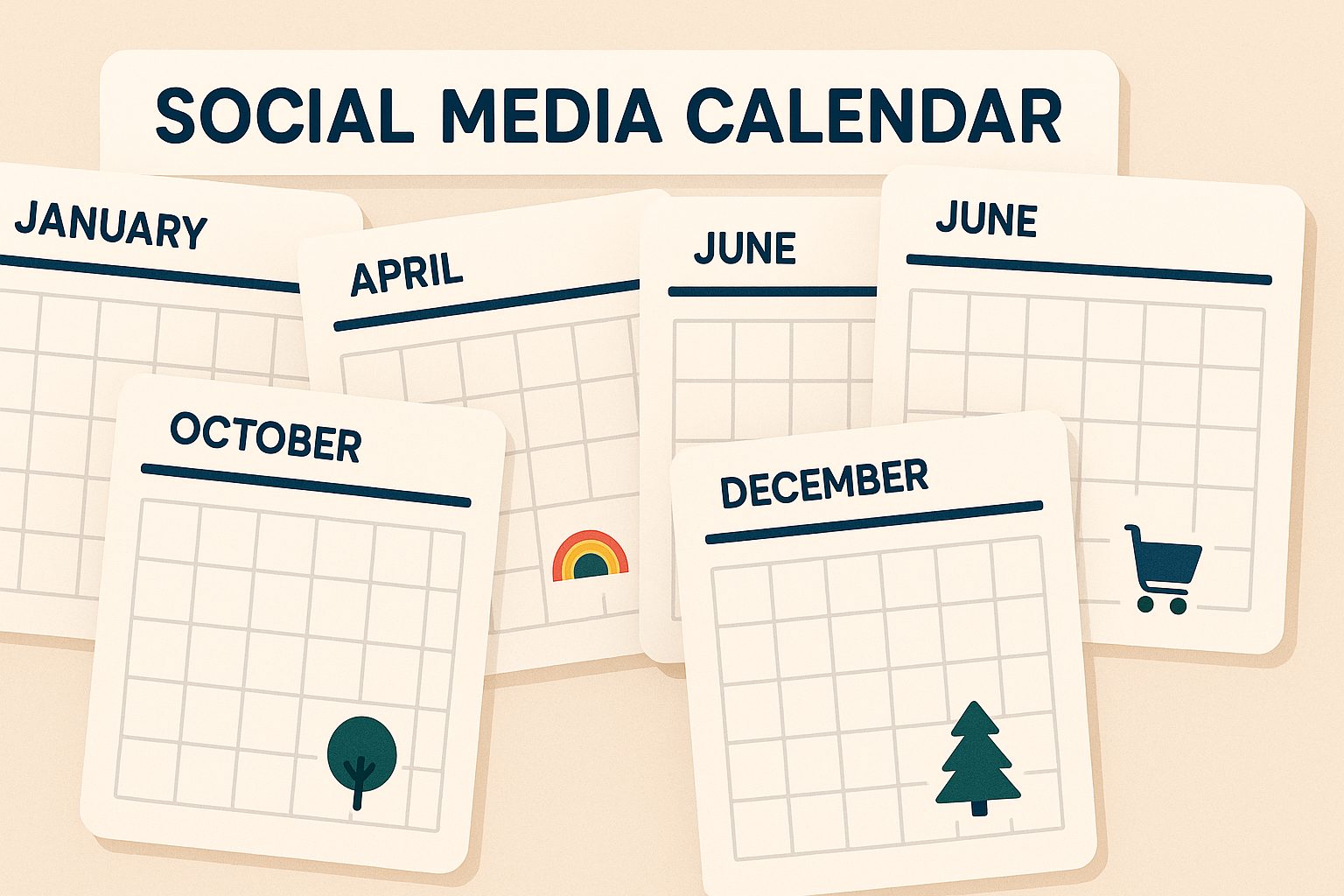
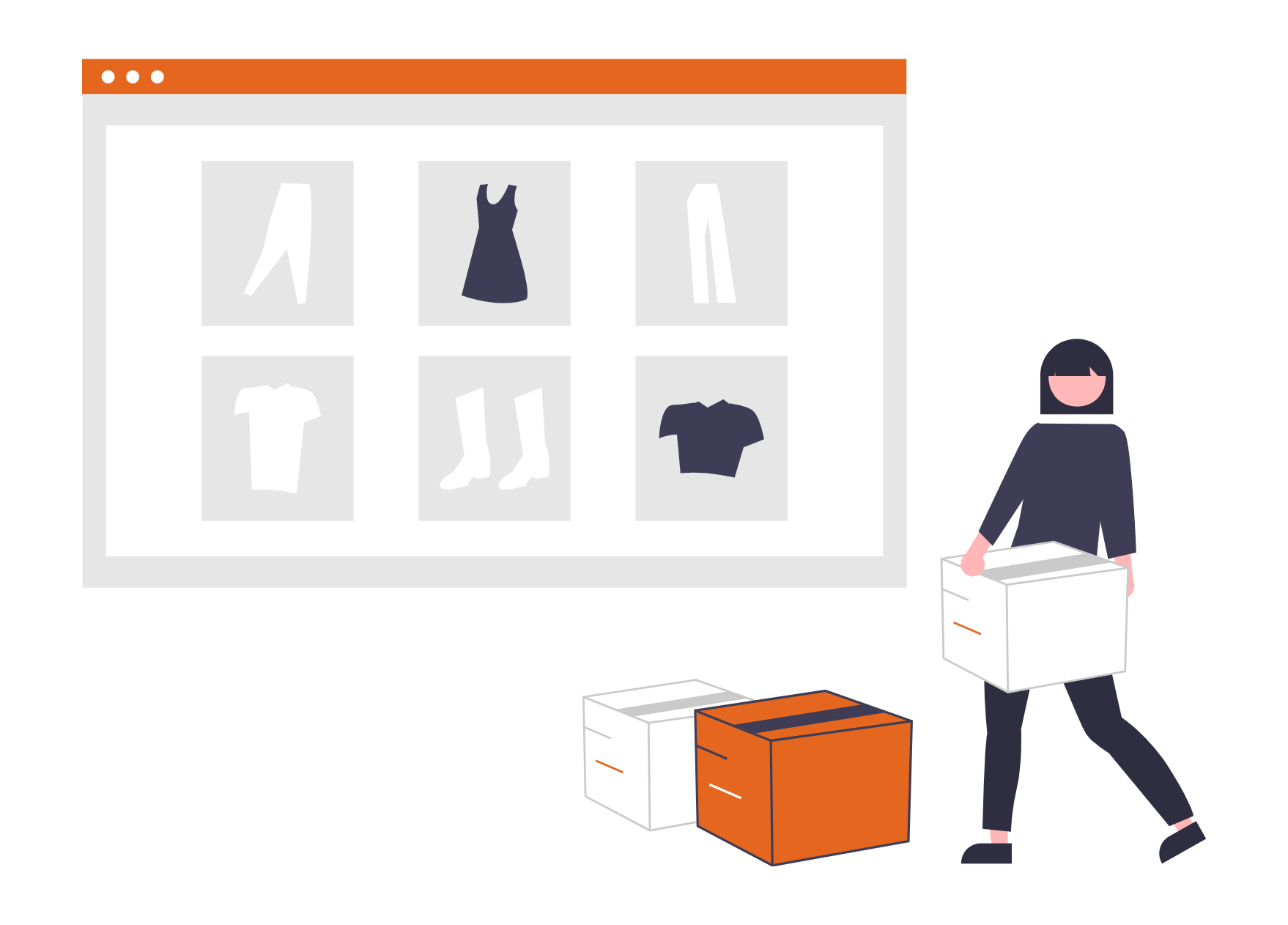
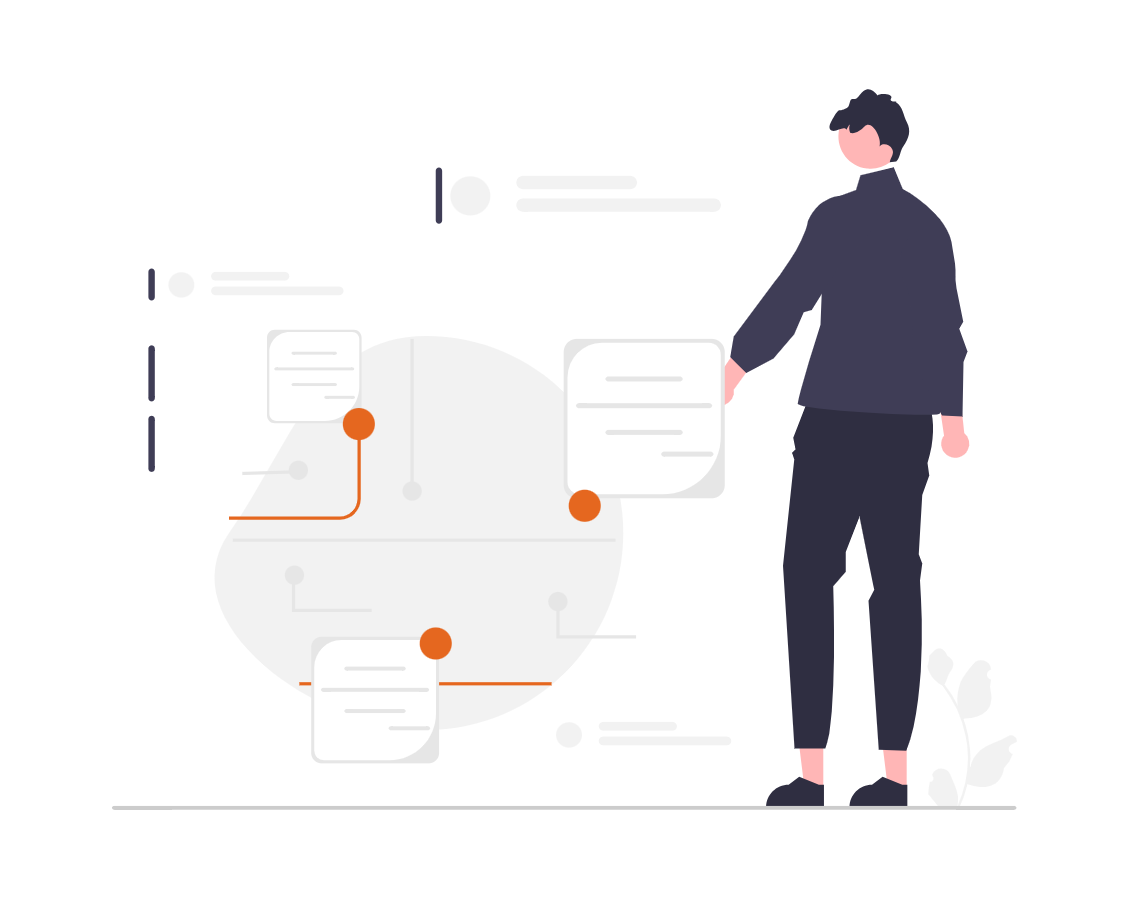


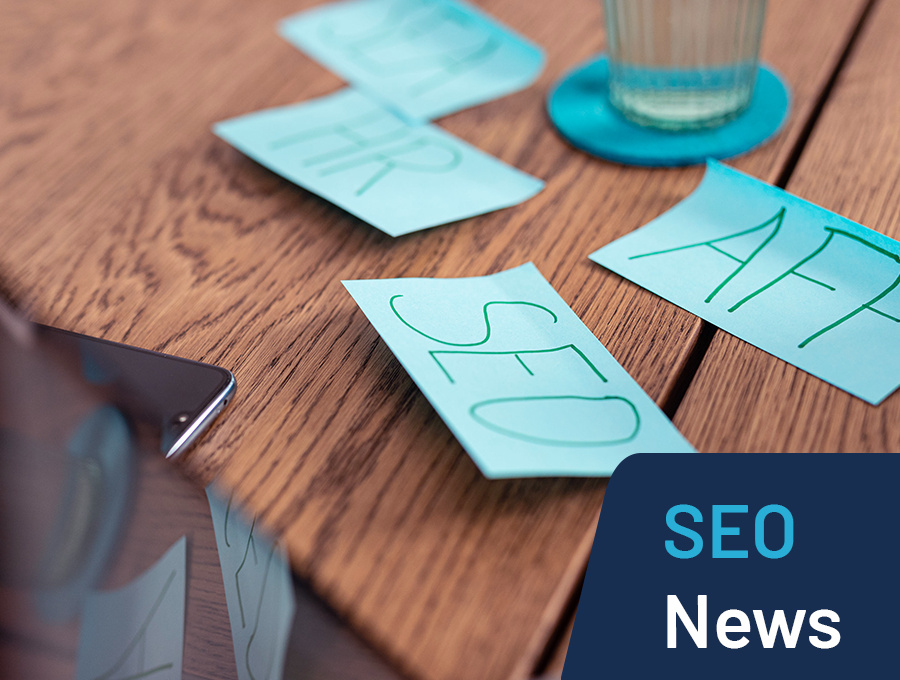







































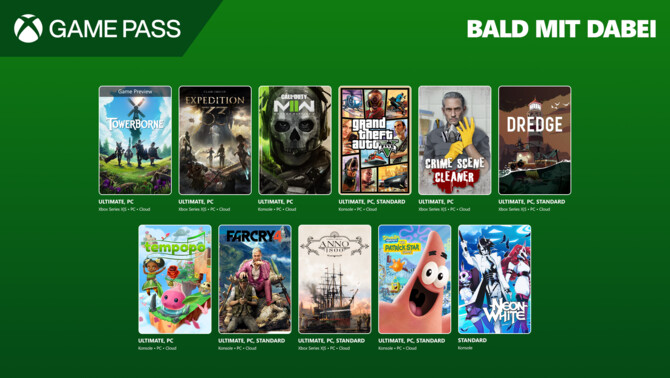
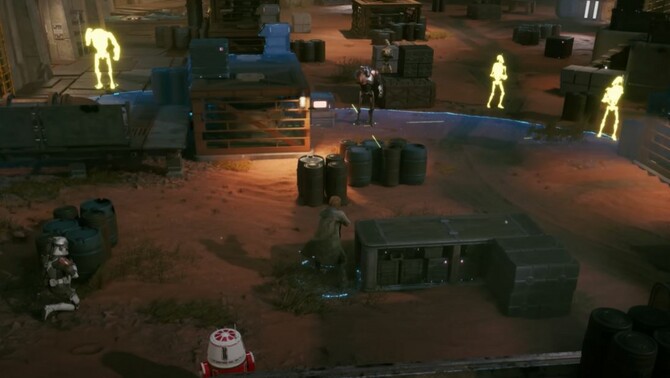
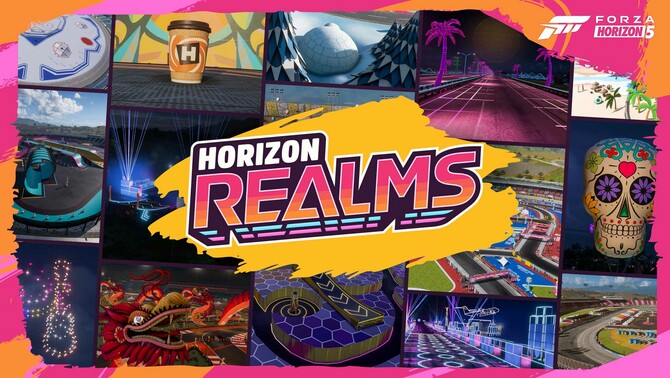














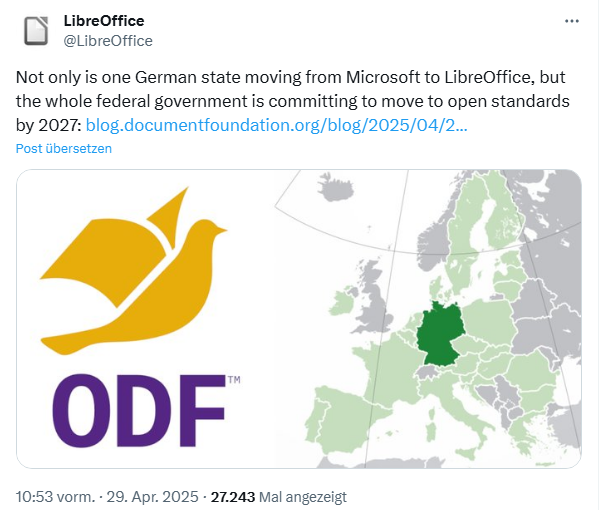



:quality(80)/p7i.vogel.de/wcms/1e/f8/1ef887b0aa04b4b9be2dcbea794d45e8/0124035384v1.jpeg?#)
:quality(80)/p7i.vogel.de/wcms/a4/37/a437bfba38b68b5c2ae8eecffac3a7bb/0124446990v1.jpeg?#)
:quality(80)/p7i.vogel.de/wcms/c3/61/c36127843f6ceabfe5c7e2b6a7e086d6/0124448088v1.jpeg?#)
:quality(80)/p7i.vogel.de/wcms/e8/2f/e82f9b11525d3b8dafea37a32f599eb1/0123375501v1.jpeg?#)